Page 1

GT-P3110
Brugervejledning
Page 2

Sådan bruges vejledningen
2
Sådan bruges vejledningen
Tak, fordi du valgte denne mobile enhed fra Samsung. Denne
enhed giver dig mobilkommunikation og underholdning
i fremragende kvalitet baseret på Samsungs enestående
teknologi og høje standarder.
Denne vejledning er udarbejdet specielt til at guide dig gennem
enhedens funktioner og muligheder.
Læs mig først
●
Inden du bruger enheden, bør du læse hele vejledningen og
alle sikkerhedsinstruktioner for at opnå korrekt og sikker brug.
●
Beskrivelserne i denne vejledning er baseret på
standardindstillingerne på enheden.
●
Billederne og skærmbillederne anvendt i denne vejledning
kan være anderledes end det virkelige produkt.
●
Indholdet i denne vejledning kan se anderledes ud end
på produktet eller være anderledes end den software, der
leveres af tjenesteudbyderen og kan ændres uden varsel. Gå
til Samsungs websted (
udgave af vejledningen.
●
Tilgængelige funktioner og yderligere tjenester kan være
forskellige efter enhed, software eller tjenesteudbyder.
●
Formatet og leveringen af denne vejledning er baseret på
Android-styresystemerne og kan variere alt efter brugerens
operativsystem.
●
Programmer på denne enhed kan fungere anderledes
end sammenlignelige computerprogrammer og
indeholder muligvis ikke alle de funktioner, der findes i
computerversionen.
●
Programmerne og deres funktion kan variere afhængigt
af området eller hardwarespecifikationer. Samsung
har intet ansvar for ydelsesproblemer, der forårsages af
tredjepartsprogrammer.
www.samsung.com
) for den nyeste
Page 3
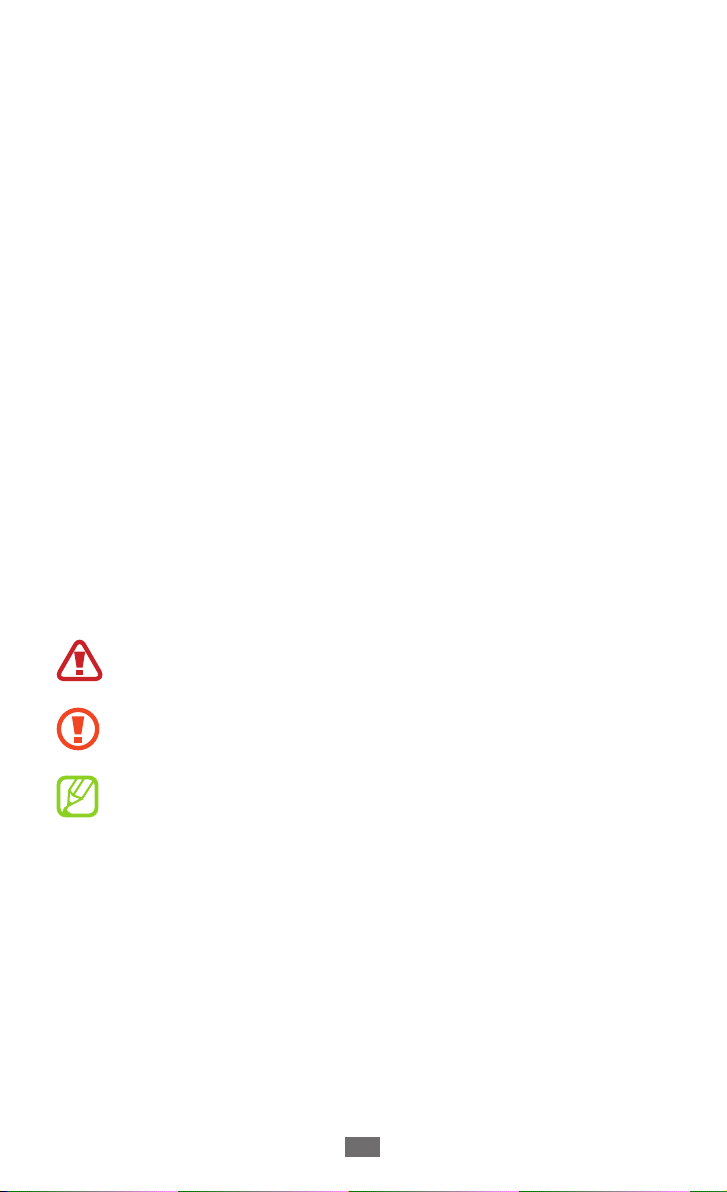
Sådan bruges vejledningen
3
●
Samsung er ikke ansvarlig for ydelsesproblemer
eller inkompatibilitet, der skyldes redigerede
registreringsindstillinger eller modificeret
operativsystemsoftware. Forsøg på at tilpasse
operativsystemet kan medføre, at din enhed eller dine
programmer ikke kan køre korrekt.
●
Du kan opgradere enhedens software ved at besøge
Samsungs websted (
●
Software, lyde, baggrunde og billeder, der leveres på denne
www.samsung.com
).
enhed, er under licens mellem Samsung og de respektive
ejere til begrænset brug. Det er en overtrædelse af lovene
om ophavsret at kopiere eller bruge disse materialer til
erhvervsmæssige eller andre formål. Samsung er ikke
ansvarlig for sådanne overtrædelser af ophavsretten, der er
udført af brugere.
●
Bevar denne vejledning til fremtidig reference.
Instruktionsikoner
Før du starter, skal du gøre dig bekendt med de ikoner, der
anvendes i denne vejledning:
►
→
Advarsel – Situationer, der kan medføre skader på dig
selv eller andre
Forsigtig – Situationer, der kan medføre skader på
enheden eller andet udstyr
Bemærk – Noter, brugstip eller andre oplysninger
Der henvises til – Sider med relaterede oplysninger,
f.eks.: ► s. 12 (betyder “se side 12”)
Efterfulgt af – Rækkefølgen af de valgmuligheder
eller menuer, du skal vælge mellem for at udføre et
trin, f.eks.: I programlisten vælger du Indstillinger →
Om enheden (betyder Indstillinger efterfulgt af Om
enheden)
Page 4

Sådan bruges vejledningen
4
Ophavsret
Copyright © 2012 Samsung Electronics
Denne vejledning er beskyttet af internationale ophavsretslove.
Ingen del af denne vejledning må gengives, distribueres,
oversættes eller overføres under nogen form eller med
nogen midler, elektronisk eller mekanisk, herunder ved
fotokopiering, optagelse eller lagring på et informationsmedie
og hentningssystem uden forudgående skriftlig tilladelse fra
Samsung Electronics.
Varemærker
●
SAMSUNG og SAMSUNG-logoet er registrerede varemærker
tilhørende Samsung Electronics.
●
Android-logoet, Google
YouTube™, Android Market™, Google Latitude™ og Google
Talk™ er varemærker tilhørende Google, Inc.
●
Bluetooth
tilhørende Bluetooth SIG, Inc.
●
Oracle og Java er registrerede varemærker tilhørende Oracle
og/eller deres datterselskaber. Andre navne kan være
varemærker tilhørende deres respektive ejere.
●
Windows Media Player
tilhørende Microsoft Corporation.
●
Wi-Fi
®
CERTIFIED™ og Wi-Fi-logoet er registrerede varemærker
tilhørende Wi-Fi Alliance.
er et internationalt registreret varemærke
®
, Wi-Fi Protected Setup™, Wi-Fi Direct™, Wi-Fi
, Google Maps™, Google Mail™,
™
er et registreret varemærke
®
Page 5

Sådan bruges vejledningen
5
●
DivX
, DivX Certified® og
®
tilknyttede logoer er varemærker
tilhørende Rovi Corporation eller
Rovi Corporations datterselskaber
og bruges under licens.
●
Alle andre varemærker og ophavsrettigheder indehaves af de
respektive ejere.
OM DIVX VIDEO
DivX® er et digitalt videoformat, skabt af DivX, LLC, et
datterselskab af Rovi Corporation. Dette er en officiel DivX
Certified
for at få flere oplysninger og softwareværktøjer til at konvertere
dine filer til DivX-videoer.
DivX Certified
herunder premium-indhold
-enhed, der afspiller DivX-video. Besøg
®
til at afspille DivX®-video op til HD 720p,
®
www.divx.com
OM DIVX VIDEO-ON-DEMAND
Denne DivX Certified®-enhed skal registreres for at kunne
afspille indkøbte DivX Video-on-Demand (VOD)-film. Få en
registreringskode ved at finde DivX VOD-afsnittet i enhedens
konfigurationsmenu. Gå til
oplysninger om, hvordan du fuldfører registreringen.
vod.divx.com
for at få flere
Page 6
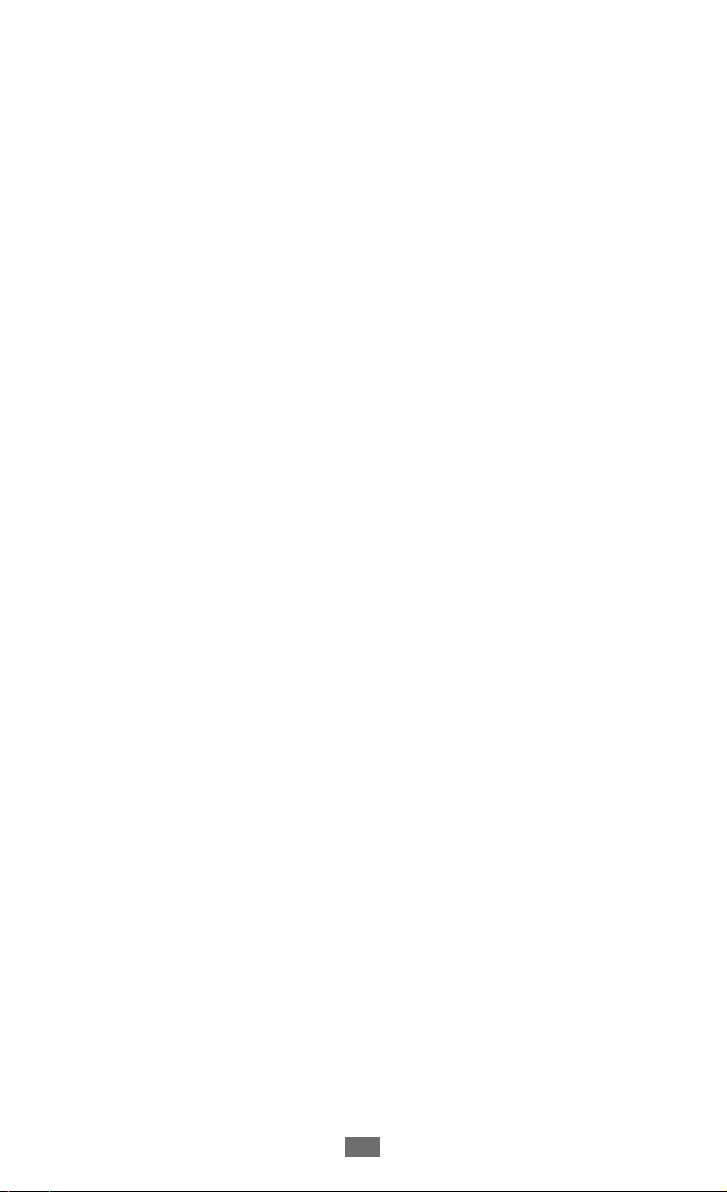
Indhold
Samling ..............................................................10
Udpakke ............................................................................................... 10
Enhedens udseende ....................................................................... 11
Taster ..................................................................................................... 13
Oplade batteriet ............................................................................... 14
Indsætte et hukommelseskort (medfølger ikke) ............... 16
Kom godt i gang ................................................ 19
Tænde eller slukke for din enhed .............................................. 19
Bruge den berøringsfølsomme skærm .................................. 19
Låse eller oplåse den berøringsfølsomme skærm og
tasterne ................................................................................................ 22
Lære startskærmen at kende ...................................................... 23
Åbne programmer .......................................................................... 27
Starte flere programmer ............................................................... 29
Tilpasse enheden ............................................................................. 29
Indtaste tekst ..................................................................................... 33
Web og GPS-baserede tjenester ....................... 36
Internet ................................................................................................. 36
Game Hub ........................................................................................... 40
Latitude ................................................................................................ 40
Maps ...................................................................................................... 41
Play Butik ............................................................................................. 42
Navigation ........................................................................................... 43
Places ..................................................................................................... 44
Readers Hub ....................................................................................... 44
Samsung Apps .................................................................................. 45
YouTube ............................................................................................... 45
Indhold
6
Page 7
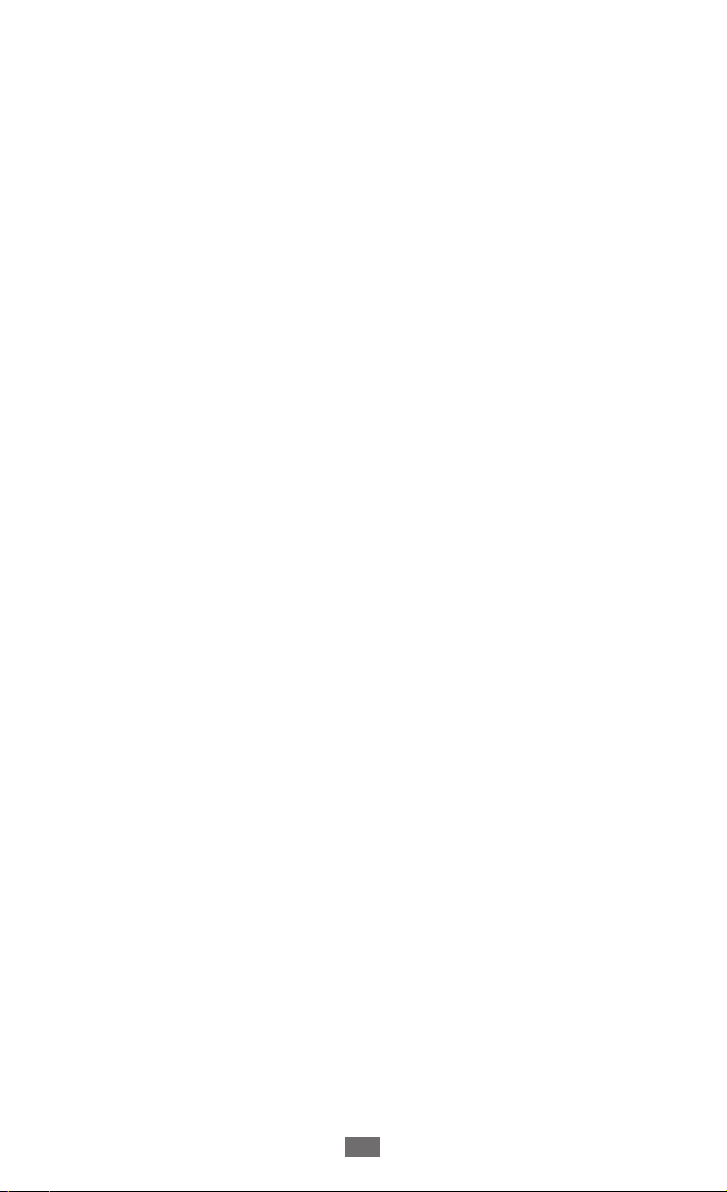
Kommunikation ................................................. 47
Google Mail ........................................................................................ 47
E-mail ..................................................................................................... 49
Talk ......................................................................................................... 51
ChatON ................................................................................................. 52
Messenger ........................................................................................... 52
Google+ ............................................................................................... 52
Underholdning ..................................................53
Kamera ................................................................................................. 53
Videoafspiller ..................................................................................... 61
Galleri .................................................................................................... 63
Billededitor ......................................................................................... 65
Videoeditor ......................................................................................... 66
Musikafspiller ..................................................................................... 68
Music Hub ........................................................................................... 72
Personlige oplysninger ..................................... 73
Kontakter ............................................................................................. 73
S-planlægger ..................................................................................... 75
Notat ...................................................................................................... 77
Tilslutningsmulighed ........................................ 78
USB-forbindelser .............................................................................. 78
Wi-Fi ....................................................................................................... 79
Wi-Fi Direct .......................................................................................... 83
AllShare ................................................................................................ 84
Bluetooth ............................................................................................. 86
GPS ......................................................................................................... 87
VPN-forbindelser .............................................................................. 89
Indhold
7
Page 8
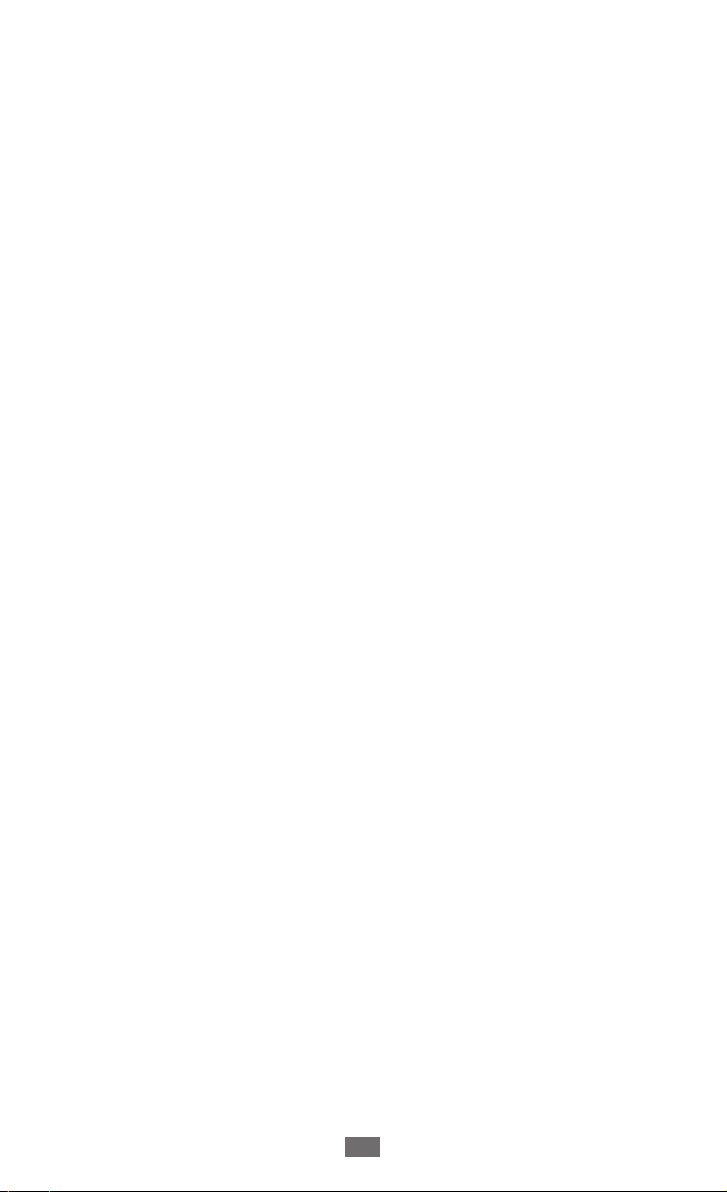
Indhold
8
Værktøjer ........................................................... 91
Alarm ..................................................................................................... 91
Lommeregner .................................................................................... 92
Downloads .......................................................................................... 92
Mine filer .............................................................................................. 93
Polaris Office ...................................................................................... 95
Søg ......................................................................................................... 96
Verdensur ............................................................................................ 97
Indstillinger ........................................................ 98
Adgang til indstillingsmulighederne ...................................... 98
Wi-Fi ....................................................................................................... 98
Bluetooth ............................................................................................. 98
Databrug .............................................................................................. 98
Mere... .................................................................................................... 98
Lyd .......................................................................................................... 99
Baggrund ............................................................................................. 99
Lås skærm ......................................................................................... 100
Skærm ................................................................................................. 100
Strømbesparelse ............................................................................ 100
Lagring ............................................................................................... 101
Batteri .................................................................................................. 101
Programmer ..................................................................................... 101
Konti og synkronisering .............................................................. 101
Placeringstjenester ........................................................................ 101
Sikkerhed ........................................................................................... 102
Sprog og input ................................................................................ 103
Sikkerhedskopier og nulstil ....................................................... 105
Dock ..................................................................................................... 105
Page 9
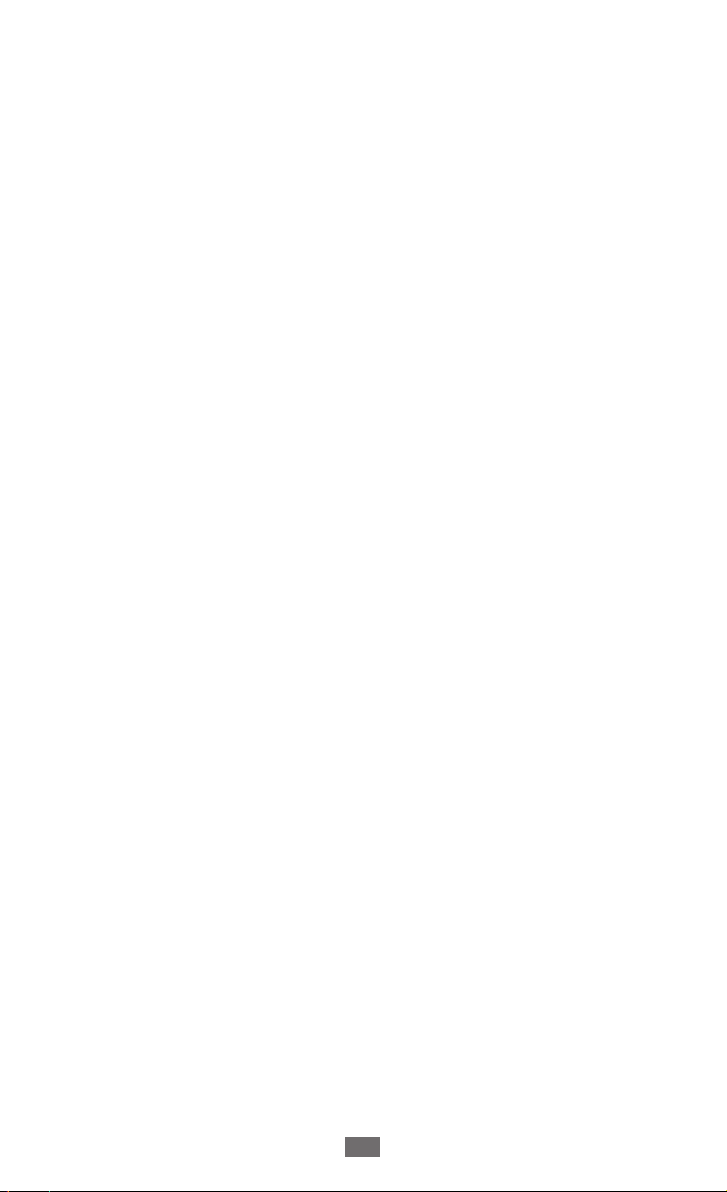
Indhold
9
Dato og tid ........................................................................................ 105
Tilgængelighed ............................................................................... 106
Udviklingsindstillinger ................................................................. 106
Om enheden .................................................................................... 107
Fejlsøgning ......................................................108
Sikkerhedsforskrifter ...................................... 112
Indeks ...............................................................122
Page 10
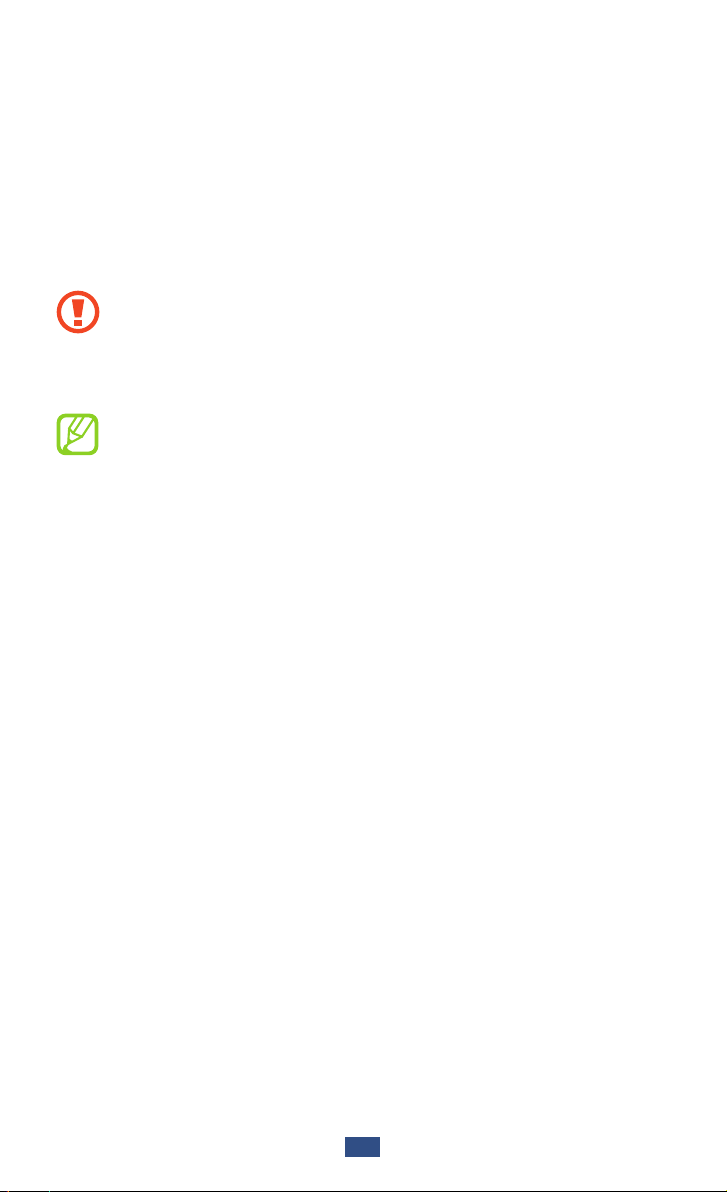
Samling
10
Samling
Udpakke
Kontroller, at følgende dele er i æsken:
●
Mobilenhed
●
Hurtigstart
Brug kun software, der er godkendt af Samsung.
Piratsoftware eller ulovligt software kan forårsage skade
eller funktionsfejl, der ikke er dækket af producentens
garanti.
●
De ting, der leveres med enheden, samt tilgængeligt
tilbehør, kan variere efter dit område eller din
tjenesteudbyder.
●
Du kan købe mere tilbehør hos din lokale Samsungforhandler.
●
De medfølgende dele er alene designet til din enhed og
er muligvis ikke kompatible med andre enheder.
●
Andet tilbehør er muligvis ikke kompatibelt med din
enhed.
Page 11
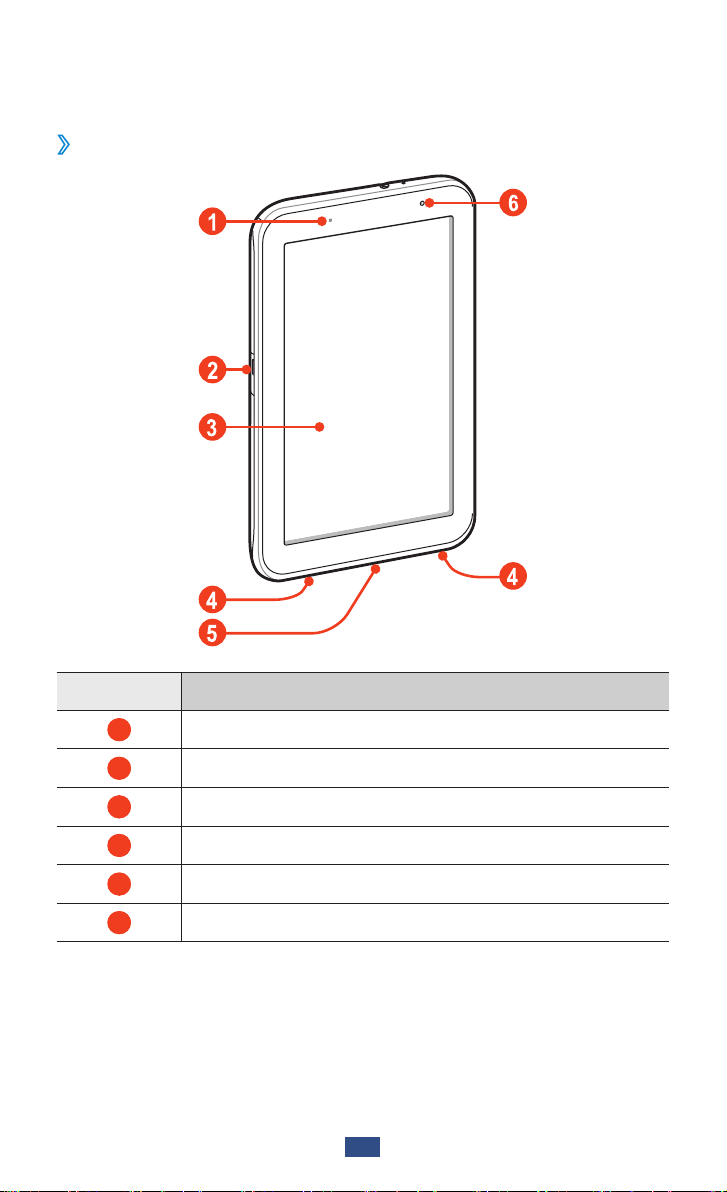
Samling
11
Enhedens udseende
Set forfra
›
Nummer Funktion
1
2
3
4
5
6
Lyssensor
Port til hukommelseskort
Den berøringsfølsomme skærm
Højttaler
Multifunktionsstik
Forreste kameraobjektiv
Page 12
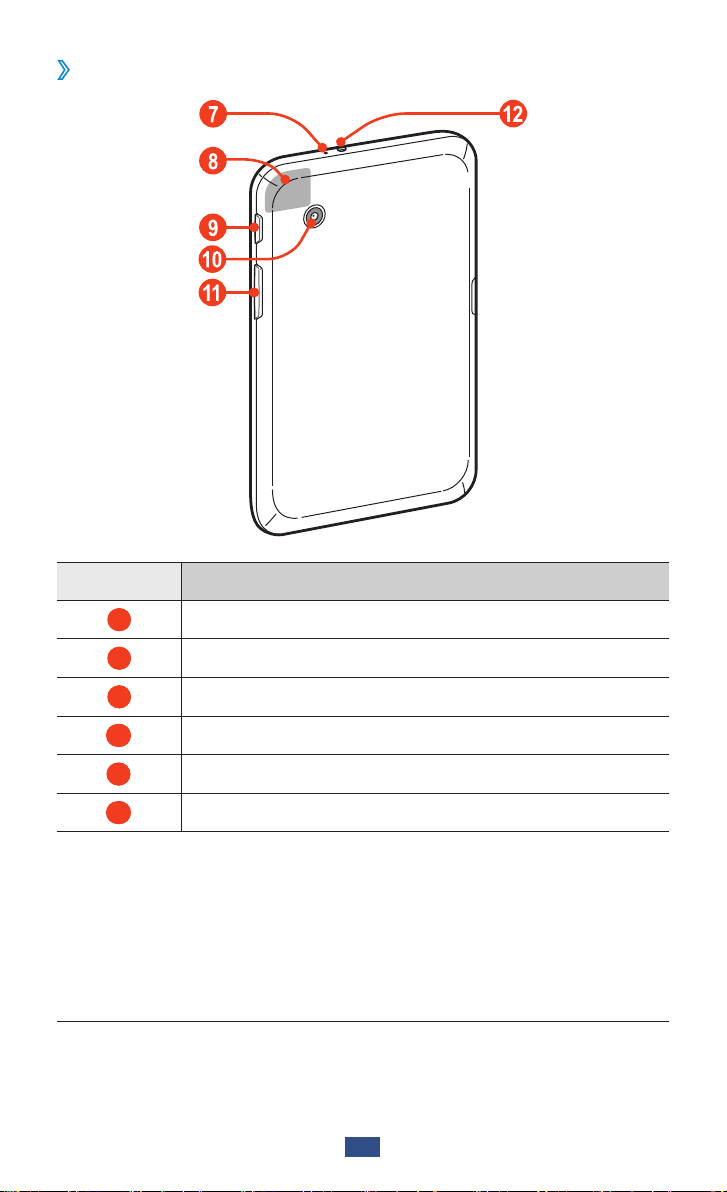
Samling
12
Set bagfra
›
Nummer Funktion
7
8
9
10
1 1
12
1. Du må ikke røre ved eller tildække området omkring antennen
med dine hænder eller andre genstande, mens du bruger GPSfunktionen.
Mikrofon
GPS-antenne
1
Tasten Tænd/Sluk/Genstart/Lås
Bageste kameraobjektiv
Lydstyrketast
Stik til høretelefoner
Page 13
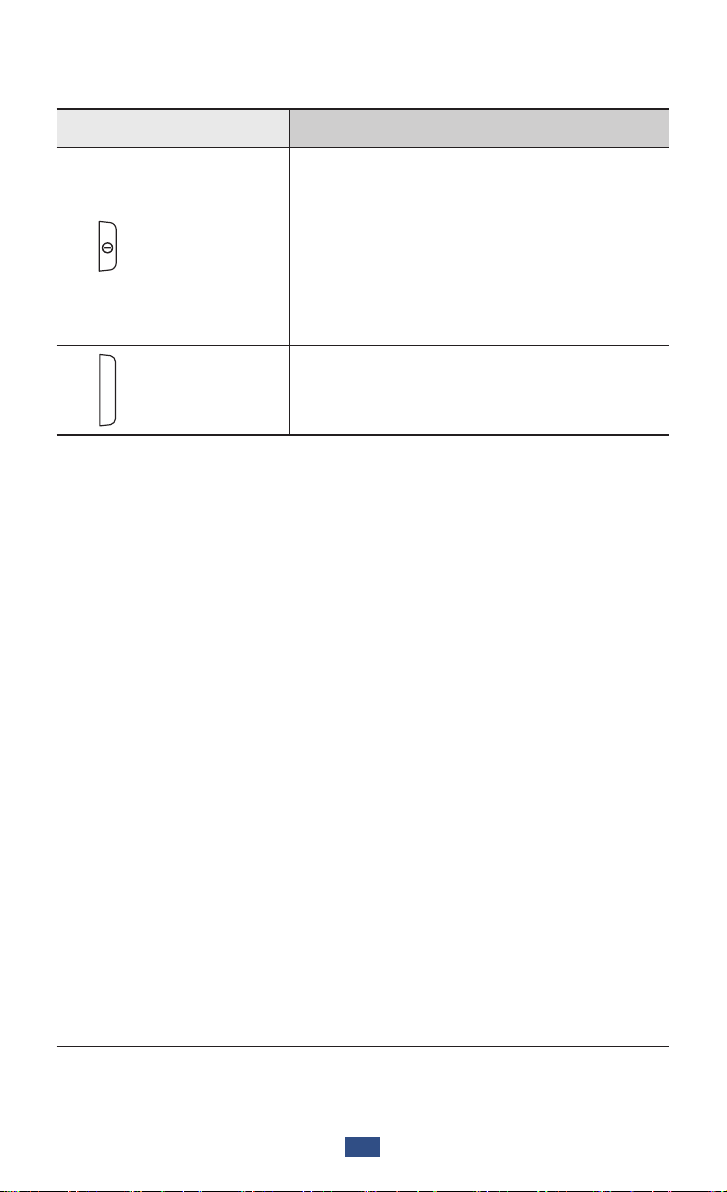
Samling
13
Taster
Tast Funktion
Tænder for enheden (tryk og
hold nede). Giver adgang til
Tænd/Sluk/
Genstart
Lås
Lydstyrke Indstiller enhedens lydstyrke.
enhedsfunktioner (tryk og hold
1
/
nede). Nulstiller enheden (tryk og
hold nede i 8-10 sekunder). Slukker/
tænder for og låser/oplåser den
berøringsfølsomme skærm.
1. Hvis din enhed har alvorlige fejl, hænger eller fryser, skal du
muligvis nulstille enheden for at genvinde funktionaliteten.
Page 14
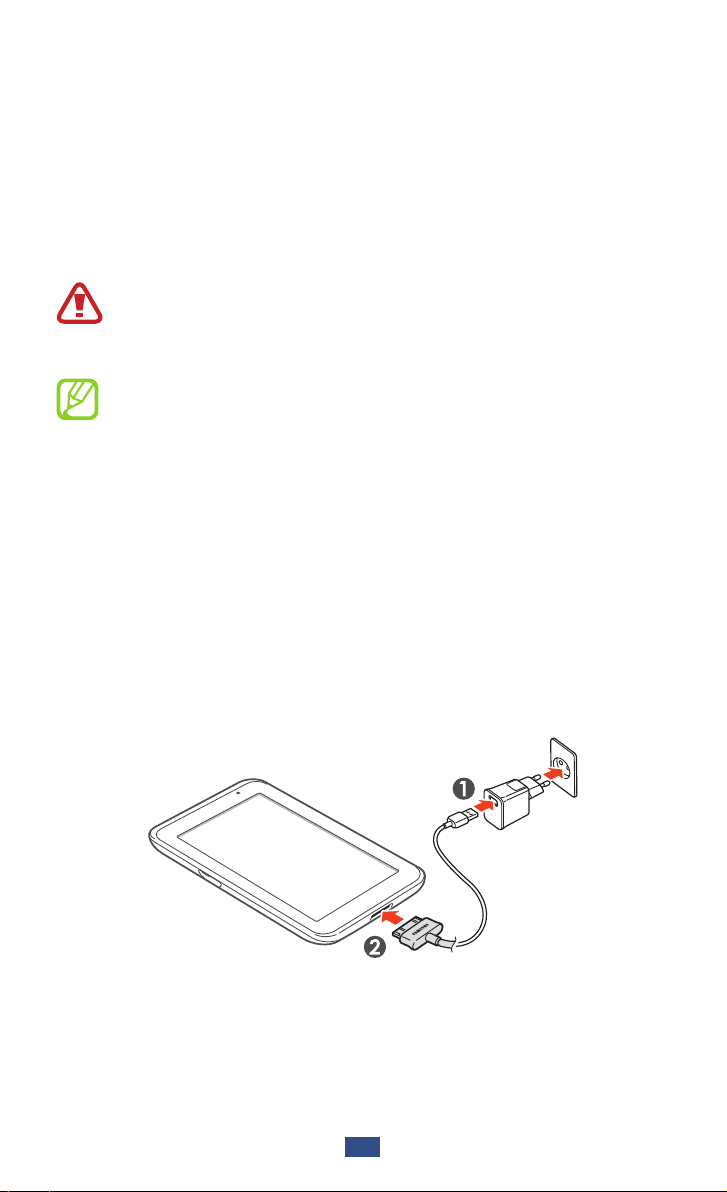
Samling
14
Oplade batteriet
Før du bruger enheden for første gang, skal du lade batteriet
op. Oplad kun batteriet med en oplader. Du kan ikke oplade
batteriet med et USB-kabel.
Du kan ikke udskifte batteriet i enheden. Hvis du har problemer
med batteriet, eller det skal udskiftes, skal du tage enheden
med til et Samsung servicecenter.
Brug kun opladere og kabler, der er godkendte af
Samsung. Ikke-godkendte opladere eller kabler kan få
batteriet til at eksplodere eller beskadige enheden.
●
Når batteriet er ved at være tomt, høres en
advarselstone fra enheden, og meddelelsen om for lavt
batteriniveau vises. Lad batteriet op, så du kan bruge
enheden igen.
●
Hvis batteriet er totalt afladet, kan du ikke tænde for
enheden, mens den lades op. Lad det tomme batteri
lade op i et par minutter, inden du prøver at tænde for
enheden.
●
Faconen på USB-strømadapteren kan variere. Det
afhænger af dit område.
Slut USB-kablet til USB-strømadapteren, og sæt dernæst
1
USB-kablet i multifunktionsstikket.
Page 15
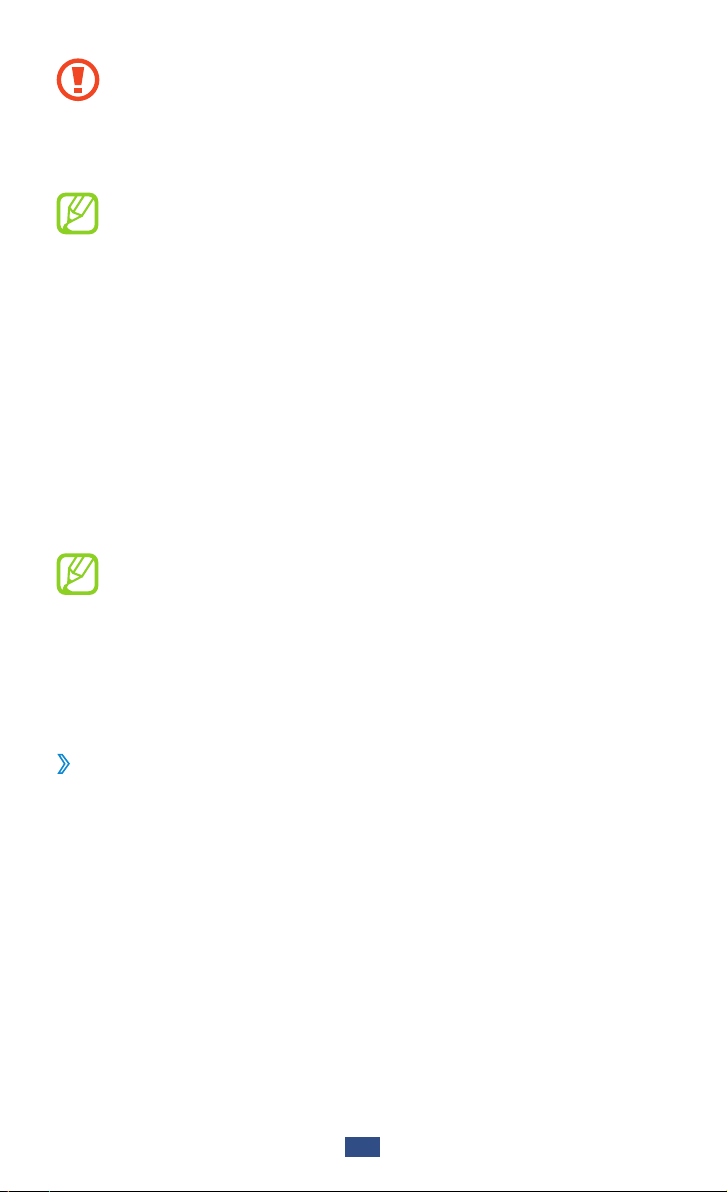
Samling
15
Hvis USB-kablet ikke tilsluttes korrekt, kan det forårsage
alvorlige skader på enheden eller USB-strømadapteren.
Skader, der skyldes forkert brug, dækkes ikke af garantien.
Sæt USB-strømadapteren i en stikkontakt.
2
●
Hvis enheden får en ustabil strømforsyning under
opladning, fungerer den berøringsfølsomme skærm
muligvis ikke. Hvis dette sker, skal du tage USB-kablet
ud af enheden.
●
Enheden kan blive varm under opladning. Dette er
normalt og bør ikke påvirke enhedens levetid eller
ydelse.
●
Hvis din enhed ikke oplader korrekt, skal du indlevere
enheden og opladeren til et Samsungs servicecenter.
Når batteriet er fuldt opladet, skal du først fjerne USB-kablet
3
fra enheden og derefter fjerne USB-strømadapteren fra
stikkontakten.
Hvis du vil spare energi, skal du tage USB-strømadapteren
ud, når den ikke bruges. USB-strømadapteren har ingen
strømafbryder, så du skal tage USB-strømadapteren ud
af stikkontakten for at undgå strømspild, når den ikke
anvendes. Enheden skal være tæt på stikkontakten under
opladning.
Reducere batteriforbruget
›
Din enhed indeholder indstillinger, der hjælper dig med at spare
på batteriet. Ved at tilpasse disse indstillinger og deaktivere
funktioner i baggrunden, kan du anvende enheden længere tid
mellem opladninger:
●
Når du ikke bruger enheden, kan du skifte til sovetilstand ved
at trykke på Tænd/Sluk-tasten.
●
Luk unødvendige programmer med joblisten.
●
Deaktiver Bluetooth-funktionen.
●
Deaktiver Wi-Fi-funktionen.
Page 16
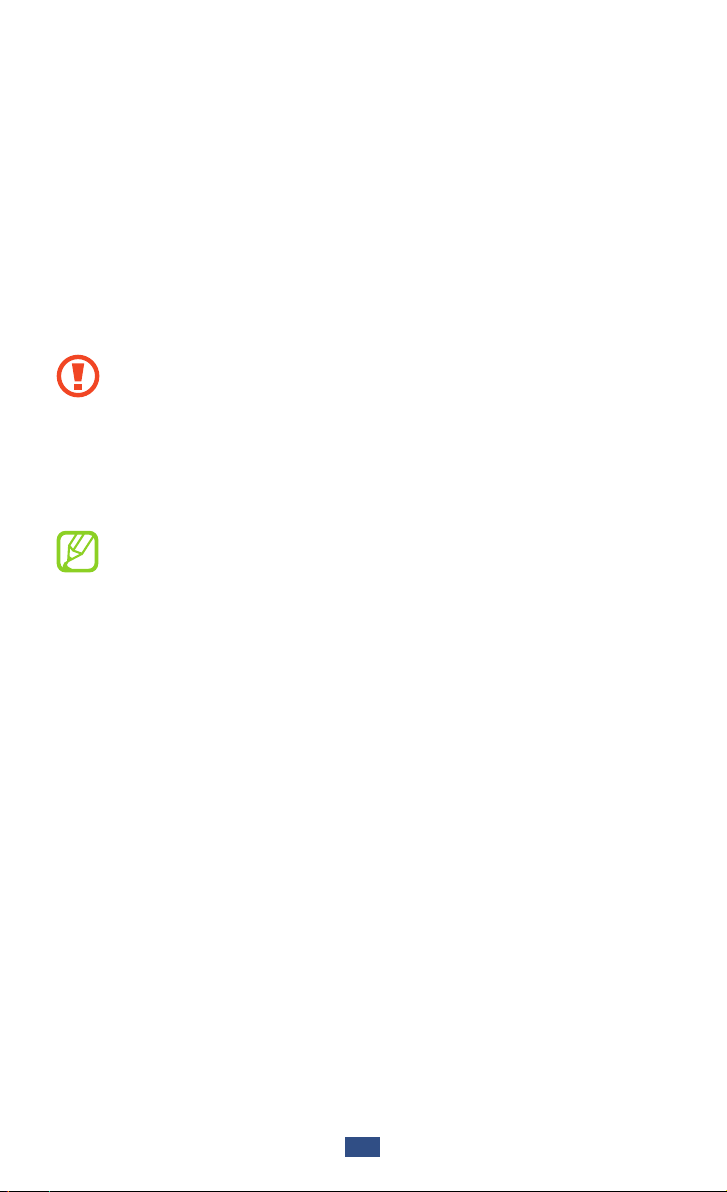
Samling
16
●
Deaktiver automatisk synkronisering af programmer.
●
Nedsæt tiden for bagbelysning.
●
Nedsæt skærmens lysstyrke.
Indsætte et hukommelseskort (medfølger
ikke)
Din enhed accepterer microSD™- eller microSDHC™hukommelseskort med en maksimumkapacitet på 32 GB
(afhængigt af producenten af hukommelseskortet og typen).
Samsung bruger godkendte industristandarder for
hukommelseskort, men nogle mærker er muligvis ikke
kompatible med din enhed. Brug af et ikke-kompatibelt
hukommelseskort kan beskadige enheden eller
hukommelseskortet. Det kan også ødelægge dataene, der
er gemt på hukommelseskortet.
●
Din enhed understøtter kun filstrukturen FAT
for hukommelseskort. Hvis du indsætter et
hukommelseskort, der er formateret med en
anden filstruktur, bliver du bedt om at formatere
hukommelseskortet.
●
Hyppig skrivning og sletning af data reducerer
hukommelseskortenes levetid.
●
Når du sætter et hukommelseskort i din enhed, vil
hukommelseskortets filmappe blive vist i mappen
extSdCard.
Åbn dækslet til hukommelseskortporten.
1
Page 17
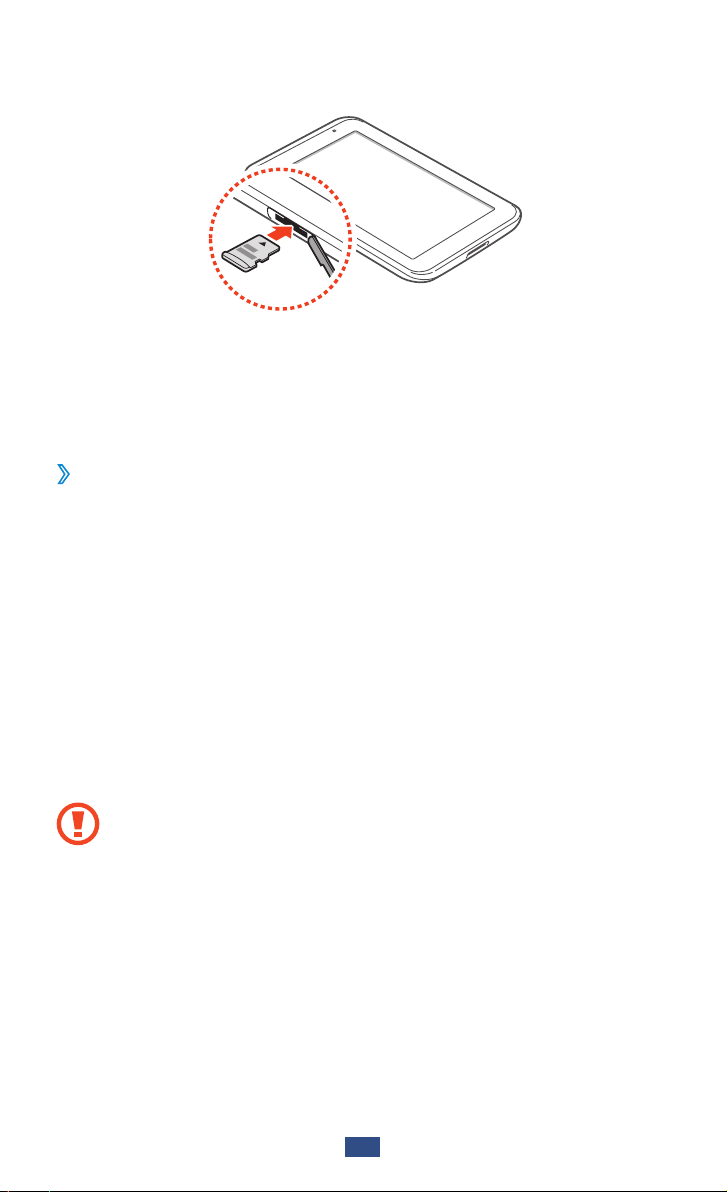
Samling
17
Indsæt et hukommelseskort, så de guldfarvede
2
kontaktflader vender nedad.
Skub hukommelseskortet ind i hukommelseskortporten,
3
indtil det klikker på plads.
Luk dækslet til hukommelseskortporten.
4
Fjerne et hukommelseskort
›
Kontroller, at enheden ikke i øjeblikket arbejder på
hukommelseskortet.
I programlisten vælger du
1
Deaktivér SD-kort
Åbn dækslet til hukommelseskortporten.
2
Tryk forsigtigt på hukommelseskortet, indtil det skubbes ud
3
af enheden.
Fjern hukommelseskortet.
4
Luk dækslet til hukommelseskortporten.
5
Hukommelseskortet må ikke fjernes, mens enheden
overfører eller læser oplysninger, da dette kan medføre
tab af data eller beskadige kortet eller enheden.
→
Indstillinger → Lagring →
OK.
Page 18
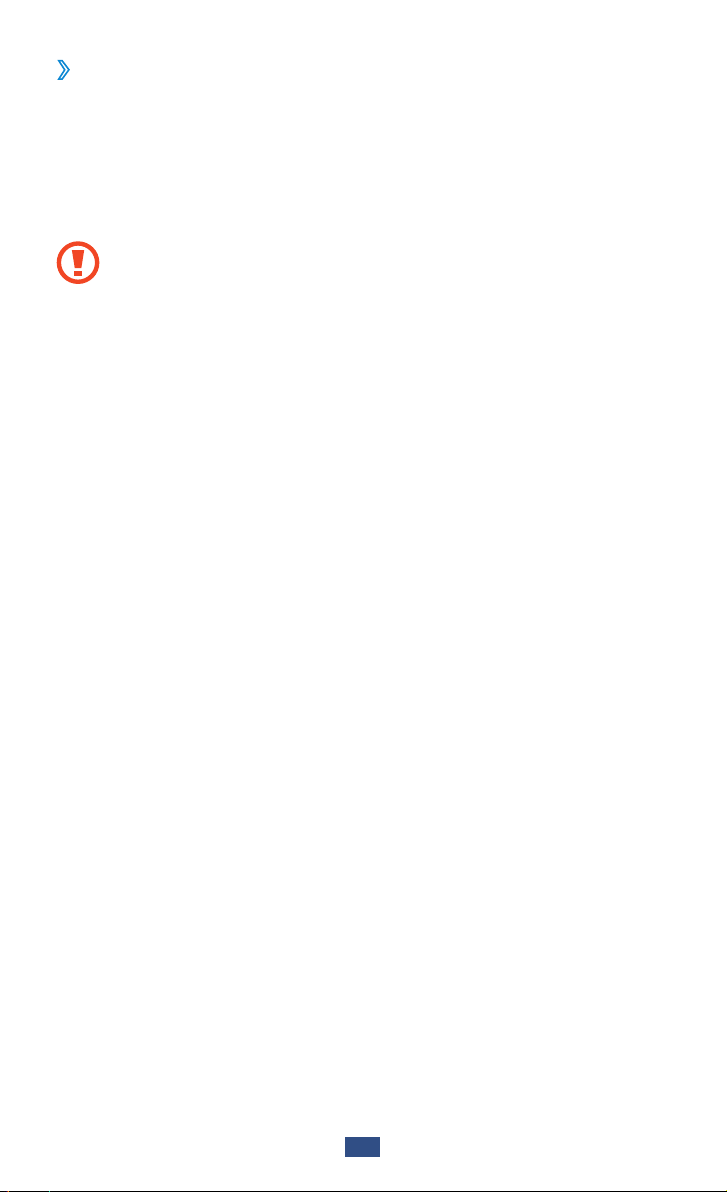
Formatere et hukommelseskort
›
Formatering af hukommelseskortet på en computer kan
muligvis forårsage inkompatibilitet med din enhed. Formater
kun hukommelseskortet på enheden.
I programlisten vælger du Indstillinger
Formater SD-kort
Før du formaterer hukommelseskortet, skal du
huske at lave sikkerhedskopier af alle vigtige data.
Producentens garanti dækker ikke tab af data, der skyldes
brugerhandlinger.
→
Formater SD-kort → Slet alle.
→
Lagring →
Samling
18
Page 19
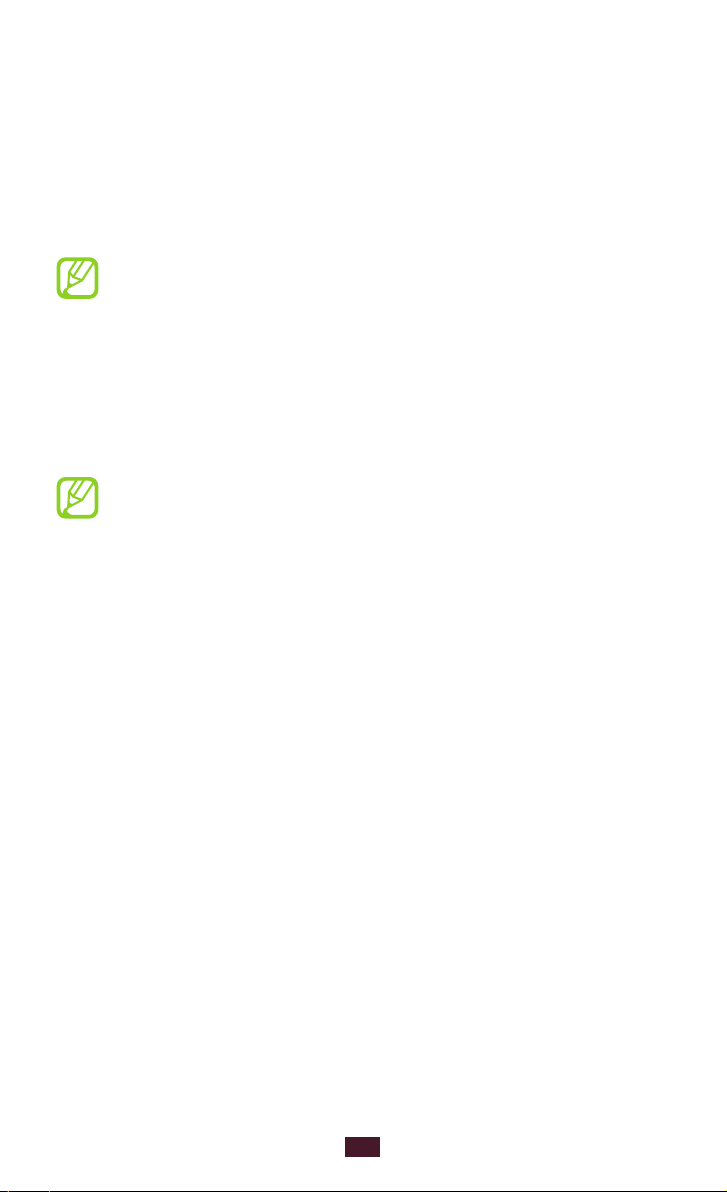
Kom godt i gang
Tænde eller slukke for din enhed
Hvis du vil tænde for enheden, skal du holde tasten Tænd/Sluk
inde.
Hvis du tænder enheden for første gang, skal du følge
anvisningerne på skærmen for at opsætte enheden. Du
skal logge ind på Google eller oprette en Google-konto
for at bruge programmer, der samarbejder med Googleserveren.
For at slukke for enheden skal du holde på Tænd/Sluk-tasten og
vælge Sluk
→
OK.
●
Følg alle offentliggjorte advarsler og retningslinjer fra
autoriseret personale i områder, hvor brug af trådløse
enheder er begrænset, som f.eks. om bord på fly og på
hospitaler.
●
For udelukkende at anvende enhedens ikkenetværksbaserede funktioner skal du skifte til
Flytilstand. ► s. 98
Bruge den berøringsfølsomme skærm
Med enhedens berøringsfølsomme skærm kan du let
vælge emner eller udføre forskellige funktioner. Lær det
grundlæggende om brug af den berøringsfølsomme skærm.
Kom godt i gang
19
Page 20
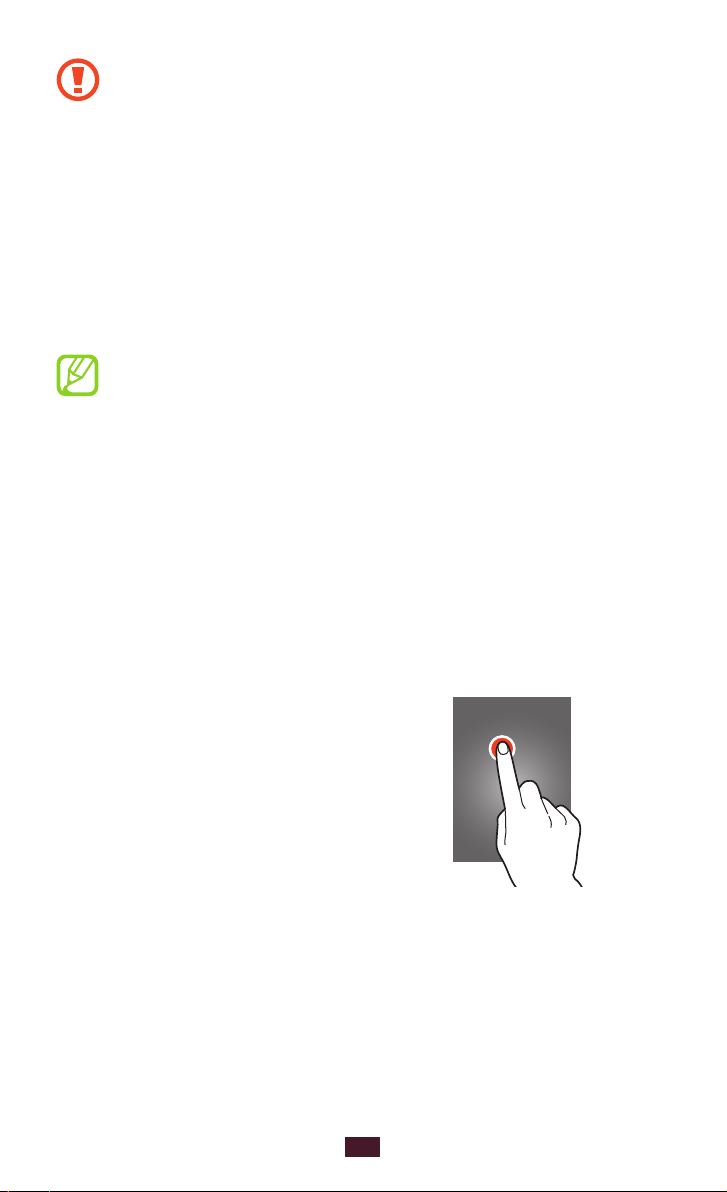
20
Kom godt i gang
●
Undgå at ridse den berøringsfølsomme skærm ved at
undlade at benytte skarpe genstande.
●
Lad ikke den berøringsfølsomme skærm
komme i kontakt med andre elektriske enheder.
Elektrostatiske udladninger kan medføre fejl på den
berøringsfølsomme skærm.
●
Lad ikke den berøringsfølsomme skærm komme
i kontakt med væsker. Der kan opstå fejl på den
berøringsfølsomme skærm under fugtige forhold, eller
hvis den udsættes for væsker.
●
For optimal brug af den berøringsfølsomme skærm skal
du fjerne beskyttelsesfilmen på skærmen, før du tager
enheden i brug.
●
Din berøringsfølsomme skærm har et lag, der
registrerer små elektriske ladninger, der udsendes fra
den menneskelige krop. Den bedste ydelse opnås ved
at trykke på den berøringsfølsomme skærm med din
fingerspids. Den berøringsfølsomme skærm reagerer
ikke på berøringer med spidse genstande, som f.eks. en
styluspen eller en kuglepen.
Styr din berøringsfølsomme skærm ved at gøre følgende:
Tryk
Tryk én gang for at vælge eller starte en
menu, funktion eller et program.
Page 21
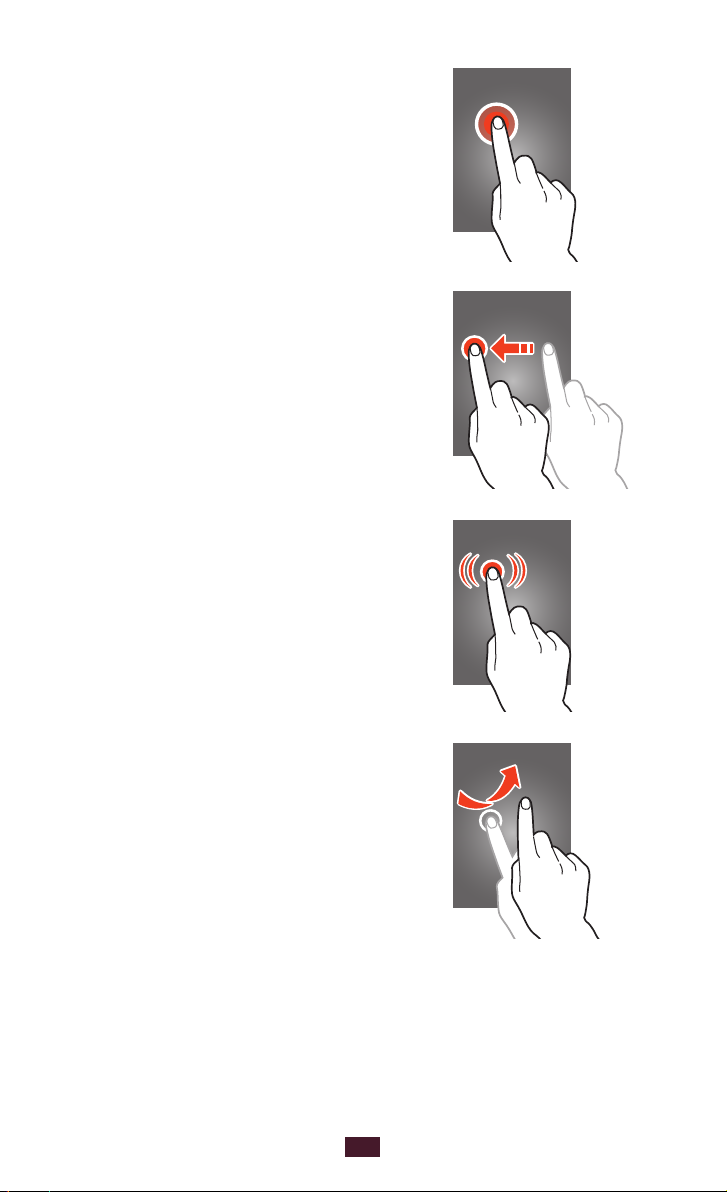
21
Kom godt i gang
Hold nede
Tryk på et element, og holde det nede i
mindst 2 sekunder.
Træ k
Tryk på et element, og flyt det til en ny
placering.
Dobbelttryk
Tryk hurtigt to gange på et element.
Svip
Rul hurtigt op, ned, til venstre eller
højre for at flytte gennem lister eller
skærmbilleder.
Page 22

22
Kom godt i gang
Knib
Anbring to fingre langt fra hinanden,
og før dem sammen.
●
Enheden slukker for den berøringsfølsomme skærm,
når du ikke har brugt den i et bestemt stykke tid. For at
tænde for skærmen skal du trykke på Tænd/Sluk-tasten.
●
Du kan indstille den tid, som enheden venter,
inden skærmen slukkes. I programlisten vælger du
Indstillinger → Skærm → Skærm-time-out.
Låse eller oplåse den berøringsfølsomme
skærm og tasterne
Når du ikke bruger enheden i en angivet periode, slukker
din enhed automatisk for den berøringsfølsomme skærm
og låser skærmen og tasterne for at forhindre utilsigtede
handlinger. Tryk på Tænd/Sluk-tasten for manuelt at låse den
berøringsfølsomme skærm og tasterne.
For at låse dem op skal du tænde for skærmen ved at trykke på
Tænd/Sluk-tasten og derefter trække din finger uden for den
store cirkel.
Du kan aktivere skærmens låsefunktion for at forhindre, at
andre bruger eller får adgang til dine personlige data og
oplysninger, som du har gemt på enheden. ► s. 31
Page 23
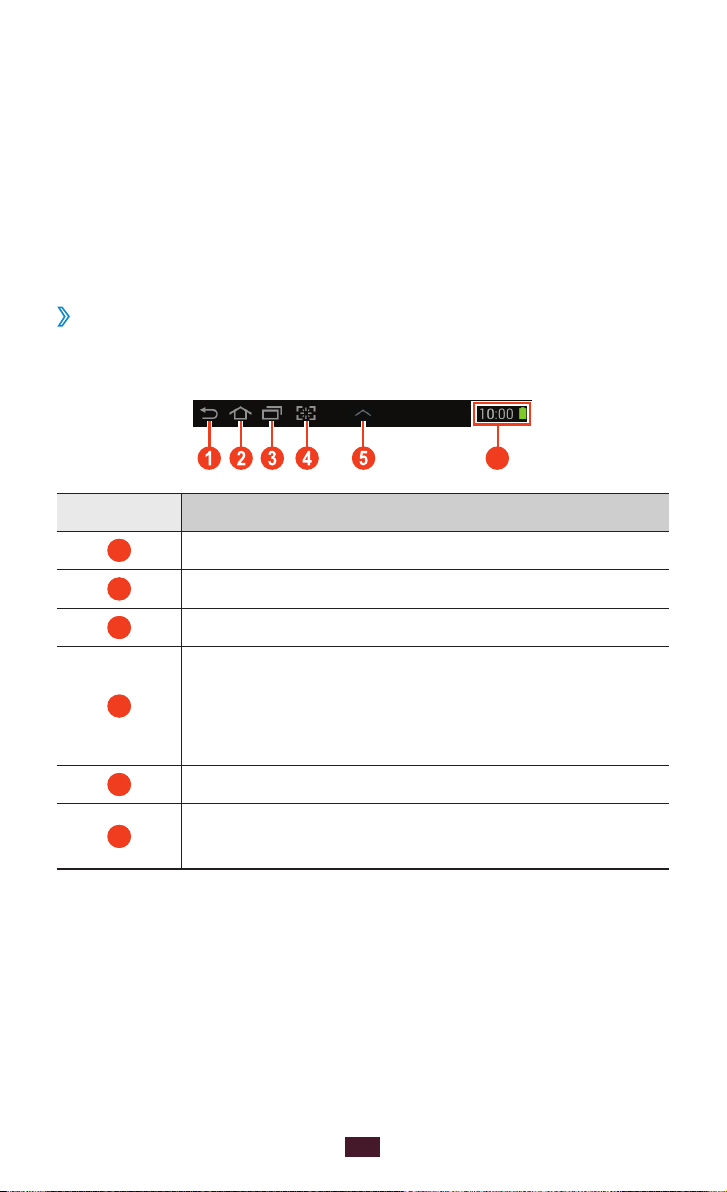
23
Kom godt i gang
Lære startskærmen at kende
6
Fra startskærmen kan du få vist din enheds status og åbne
programmer.
Startskærmen har flere paneler. Rul til venstre eller højre for
at vise panelerne på startskærmen. Du kan også vælge en af
prikkerne øverst på skærmen for at gå direkte til det tilhørende
panel.
Systembjælke
›
Fra systembjælken nederst på skærmen kan du hurtigt navigere
til skærme, få vist systeminformationer mv.
Nummer Funktion
1
2
3
4
5
6
Går tilbage til den forrige skærm.
Går tilbage til startskærmen.
Åbner listen over seneste programmer.
Tager et billede af det aktuelle skærmbillede
og redigerer billedet. Tager et billede af det
aktuelle skærmbillede og føjer billedet til
udklipsholderen (holdes nede).
Åbner panelet med mini-apps.
Viser aktuel tid og din enheds status. Åbner
genvejspanelet.
Page 24
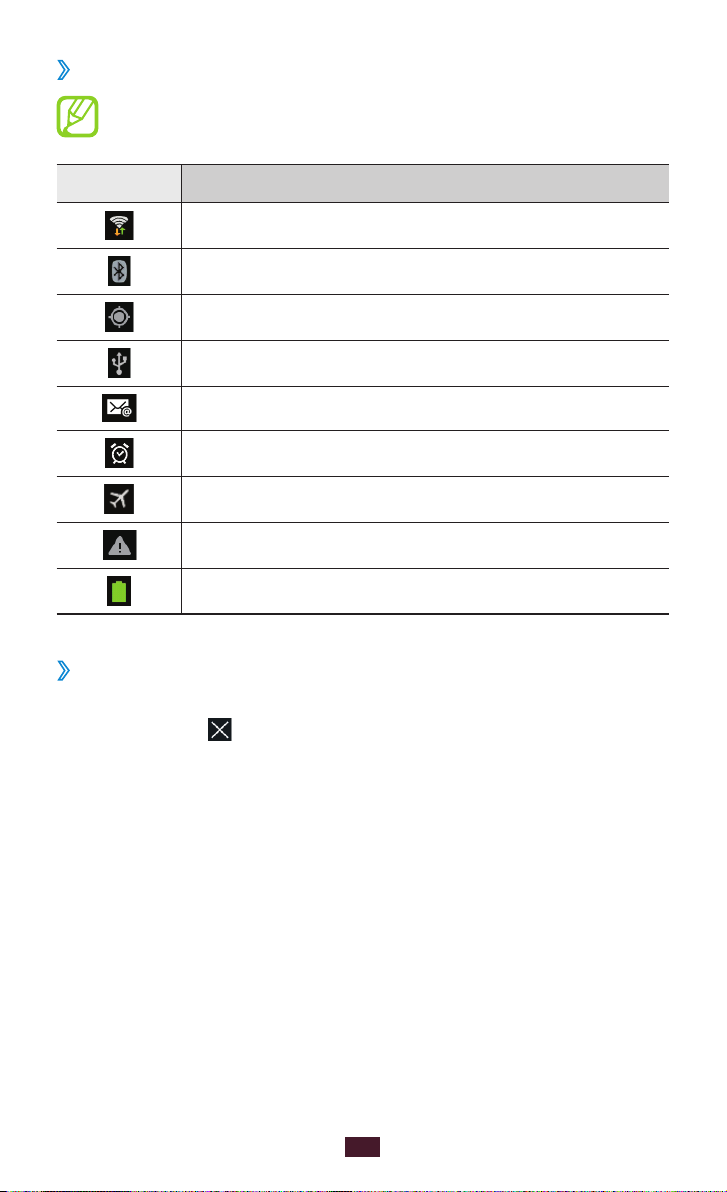
24
Kom godt i gang
Indikatorikoner
›
De viste ikoner på skærmen afhænger af dit land og din
tjenesteudbyder.
Ikon Betydning
Forbundet til Wi-Fi-adgangspunkt
Bluetooth-funktion aktiveret
GPS-baseret tjeneste i brug
Forbundet til computer
Ny meddelelse
Alarm aktiveret
Flytilstand aktiveret
Der opstod en fejl, eller du skal være forsigtig
Batteriniveau
Bruge genvejspanelet
›
For at åbne genvejspanelet skal du trykke nederst til højre på
skærmen. Vælg
for skjule panelet.
Fra genvejspanelet kan du vise din enheds aktuelle status og
bruge følgende funktioner:
●
Wi-Fi
: Aktiverer eller deaktiverer Wi-Fi-funktionen. ► s. 79
●
GPS
: Aktiverer eller deaktiverer GPS-funktionen. ► s. 87
●
Lydløs tilstand
: Aktiverer eller deaktiverer tilstanden Lydløs.
Du kan gøre din enhed lydløs eller indstille den til at vibrere i
tilstanden Lydløs.
●
Synk
: Aktiverer eller deaktiverer automatisk synkronisering af
programmer.
●
Skærmrotation
: Tillader eller forhindrer grænsefladen i at
rotere, når du roterer enheden.
Page 25
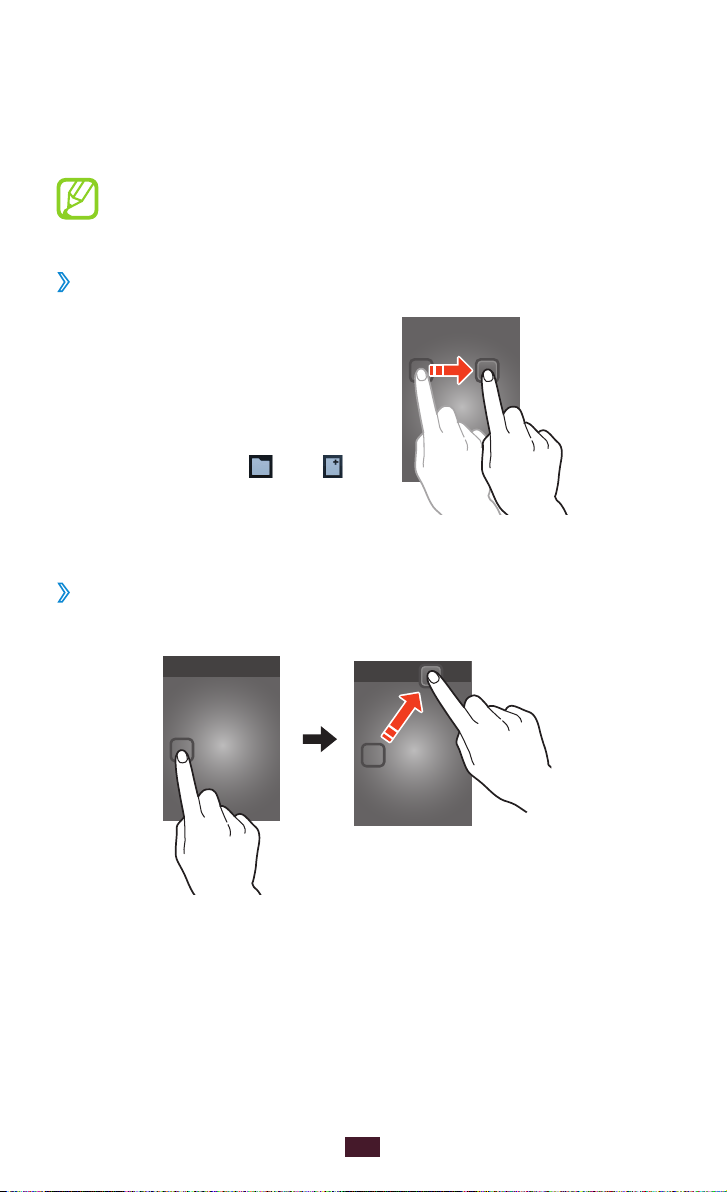
25
Kom godt i gang
Bluetooth ●: Aktiverer eller deaktiverer Bluetooth-funktionen.
► s. 86
●
Besked
●
Flytilstand
Flytte et element på startskærmen
›
Hold et element nede, og træk
det derefter til en ny placering.
Du kan føje et element til en ny
mappe eller flytte det til et nyt
panel. Hold et element nede, og
træk det derefter til eller .
Fjerne et element fra startskærmen
›
Hold et element nede, og træk det derefter til papirkurven.
: Skjuler eller viser beskedikoner.
: Aktiverer eller deaktiverer Flytilstand.
De tilgængelige funktioner afhænger af din region eller
din tjenesteudbyder.
Page 26
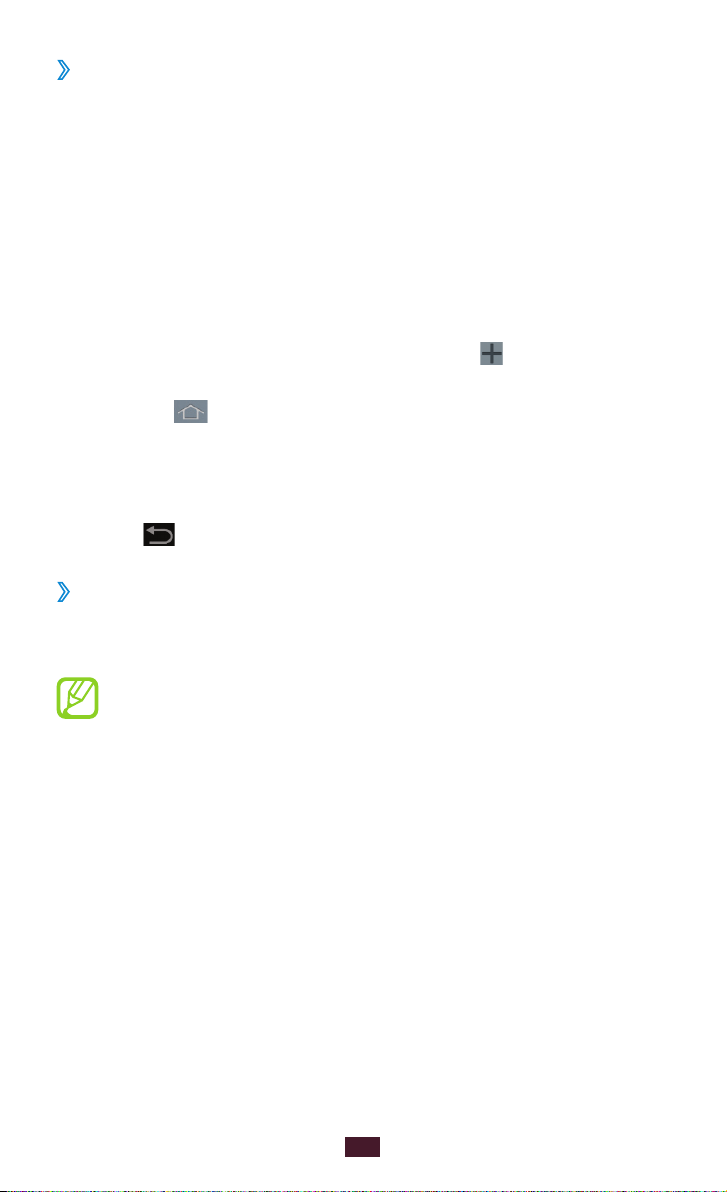
26
Kom godt i gang
Føje et panel til eller fjerne et panel fra
›
startskærmen
Du kan tilføje eller fjerne paneler på startskærmen for at
organisere widgets.
På startskærmen kan du placere to fingre på skærmen og
1
føre dem sammen for at skifte til tilstanden Rediger.
Tilføj, fjern eller omorganiser paneler:
2
●
For at fjerne et panel skal du holde på panelets
miniaturebillede og derefter trække det til papirkurven.
●
For at tilføje et nyt panel skal du vælge
●
For at indstille hovedpanelet på startskærmen skal du
vælge .
●
For at ændre rækkefølgen for paneler skal du holde et
panels miniaturebillede nede og trække det til en ny
placering.
.
Vælg
3
Bruge widgets
›
Widgets er små programmer, der giver praktiske funktioner og
oplysninger på startskærmen.
De tilgængelige widgets afhænger af din region eller din
tjenesteudbyder.
I programlisten vælger du
1
panelet.
Rul til venstre eller højre på widget-panelet for at finde en
2
widget.
Hold på en widget for at føje den til startskærmen.
3
for at gå tilbage til den forrige skærm.
Widgets for at åbne widget-
Page 27
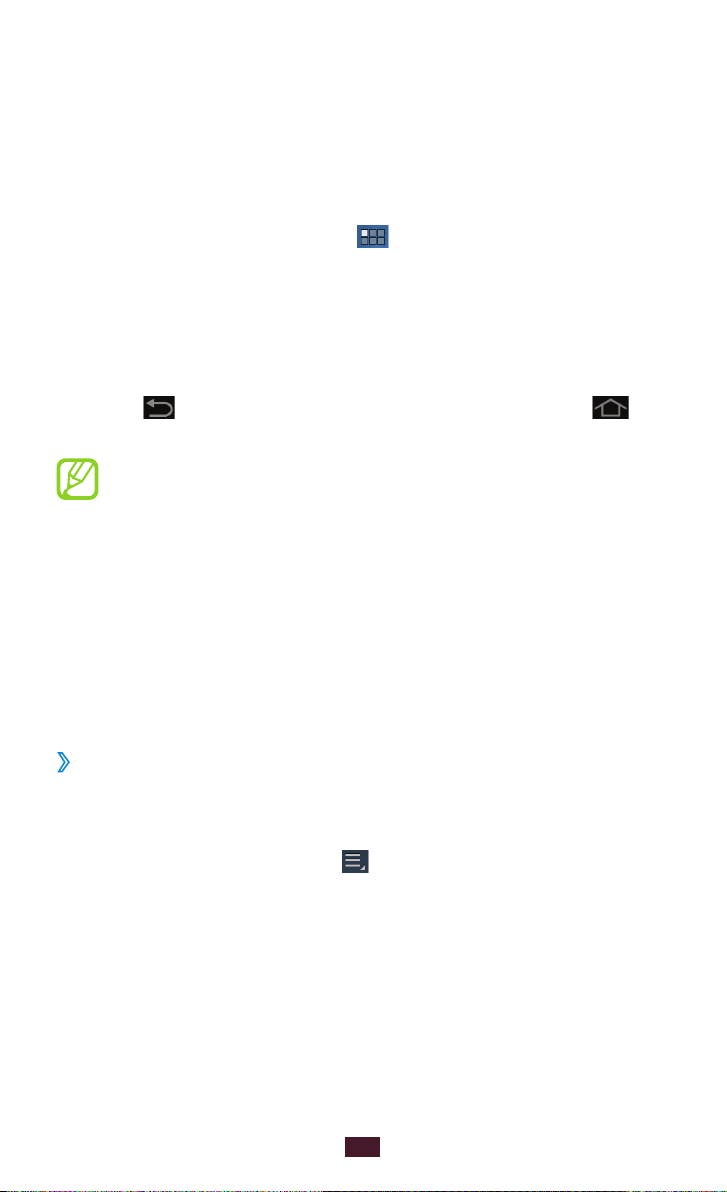
27
Kom godt i gang
Åbne programmer
Start programmer, og få fuld glæde af din enheds funktioner. Du
kan omorganisere programlisten, så den passer til dine ønsker,
eller downloade programmer fra internettet for at udvide din
enheds funktionalitet.
På startskærmen vælger du
1
Rul til venstre eller højre til en anden skærm.
2
Du kan også vælge én af prikkerne nederst på skærmen for
at gå direkte til den tilhørende skærm.
Vælg et program.
3
Vælg 4 for at gå tilbage til den forrige skærm. Vælg for
at gå tilbage startskærmen.
●
Du kan føje en programgenvej til startskærmen ved at
holde på et ikon på programlisten.
●
Hvis du roterer enheden, mens du bruger bestemte
funktioner, vil grænsefladen også automatisk rotere.
For at forhindre at grænsefladen roterer, skal du vælge
Indstillinger → Skærm → Rotér skærm automatisk.
●
Inden du bruger placeringstjenester, som f.eks. kort- og
navigationsprogrammer eller internettjenester, så sørg
for, at den trådløse forbindelse er aktiv.
Organisere programmer
›
Du kan ændre programmernes rækkefølge på programlisten
eller gruppere dem i kategorier.
for at åbne programlisten.
I programlisten vælger du
1
Hold på et programikon.
2
→ Rediger.
Page 28
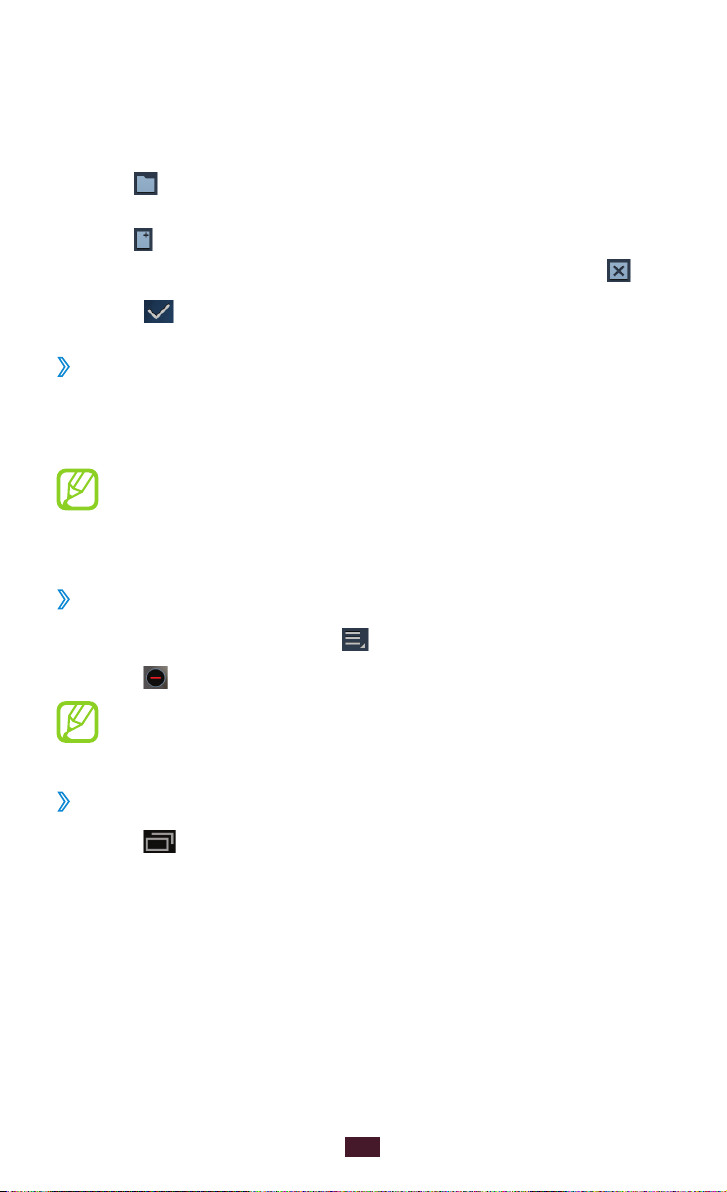
28
Kom godt i gang
Organiser programmer:
3
●
For at flytte et program skal du trække det til en ny
placering.
●
For at føje programmet til en ny mappe skal du trække det
til .
●
For at flytte programmet til et nyt panel skal du trække det
til .
●
For at afinstallere programmet skal du trække det til
.
Vælg
4
Downloade et program
›
I programlisten vælger du 1 Play Butik eller Samsung Apps.
Søg efter et program, og download det til din enhed.
2
For at installere programmer du har downloadet fra
andre kilder, skal du vælge Indstillinger → Sikkerhed →
Ukendte kilder.
Afinstallere et program
›
I programlisten vælger du 1 → Afinstaller.
Vælg
2
Du kan kun installere de programmer, du har downloadet.
Gå til nyligt anvendte programmer
›
Vælg 1 for vise de programmer, du har anvendt for nyligt.
Vælg et program.
2
.
på et programikon, og vælg derefter OK.
Page 29
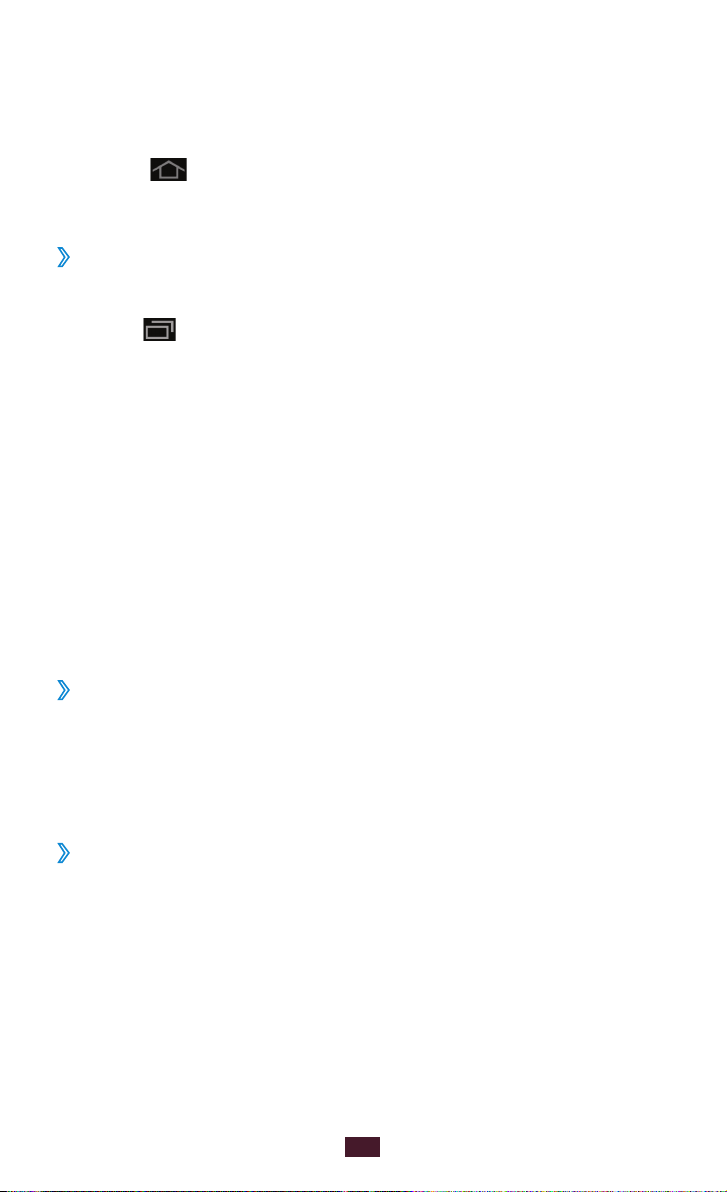
29
Kom godt i gang
Starte flere programmer
Enheden gør det muligt at multitaske ved at køre flere
programmer samtidig. For at starte flere programmer skal
du vælge
startskærmen et andet program, du vil starte.
Administrere programmer
›
Du kan administrere flere programmer med joblisten.
, når du bruger et program. Vælg herefter på
Vælg
1
Joblisten starter og viser de aktive programmer.
Styr aktive programmer:
2
●
For at skifte program skal du vælge ét på listen.
For at lukke et program skal du vælge ●Slut.
●
Vælg
→ Jobliste → Aktive programmer.
Afslut for at lukke alle aktive programmer.
Tilpasse enheden
Få mere ud af din enhed ved at ændre indstillinger, så de passer
til dine ønsker.
Skifte skærmsproget
›
I programlisten vælger du 1 Indstillinger → Sprog og input
→
Sprog.
Vælg et sprog.
2
Slå berøringstoner til eller fra
›
I programlisten vælger du Indstillinger → Lyd →
Berøringslyde.
Page 30
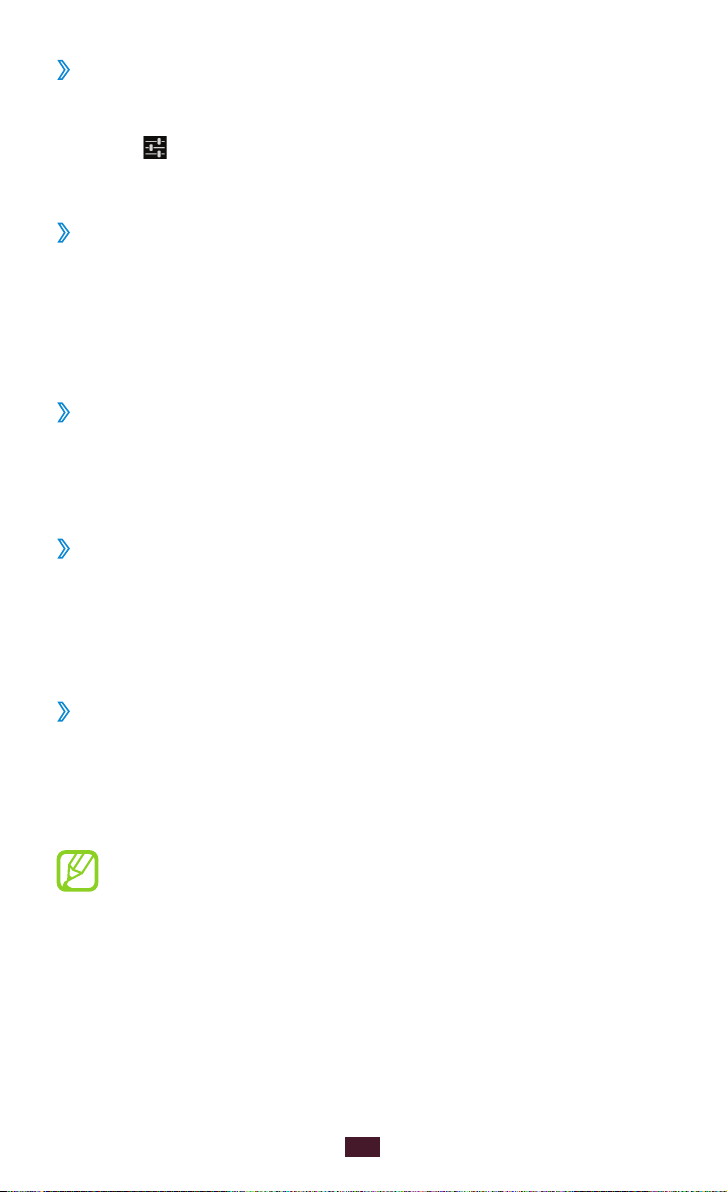
30
Kom godt i gang
Justere enhedens lydstyrke
›
Tryk lydstyrketasten op eller ned.
1
Vælg 2 , og træk i skyderne for at justere lydstyrkeniveauet
for hver lyd.
Skifte til lydløs tilstand
›
Sådan desktiverer/aktiverer du lyden på din enhed:
●
Tryk på den højre knap nederst på skærmen for at åbne
genvejspanelet, og vælg derefter Lydløs tilstand.
●
Hold på Tænd/Sluk-tasten, og vælg
Indstille en baggrund til startskærmen
›
Hold på et tomt område på startskærmen.
1
Vælg 2 Startskærm → en billedmappe → et billede.
Skifte skærmskriften
›
I programlisten vælger du 1 Indstillinger → Skærm →
Typografi.
Lydløs tilstand.
Vælg en skrifttype.
2
Justere skærmens lysstyrke
›
Din enhed er udstyret med en lyssensor, der kan detektere
mængden af det omgivende lys og automatisk justere
skærmens lysstyrke. Du kan også indstille skærmens lysstyrke
manuelt.
Skærmens lysstyrke vil have betydning for, hvor hurtigt
enheden bruger batteriet.
Page 31

31
Kom godt i gang
Indstille din enhed til at justere lysstyrken automatisk
I programlisten vælger du 1 Indstillinger → Skærm →
Lysstyrke.
Vælg afkrydsningsfeltet ved siden af
2
Vælg
3
OK.
Enheden forøger automatisk lysstyrken i lyse omgivelser og
formindsker lysstyrken i mørke områder.
Automatisk lysstyrke.
Justere lysstyrken manuelt
I programlisten vælger du 1 Indstillinger → Skærm →
Lysstyrke.
Ryd afkrydsningsfeltet ved siden af
2
Træk skyderen til venstre eller højre.
3
Vælg 4 OK.
Låse din enhed
›
Du kan låse din enhed med et mønster, en PIN-kode eller en
adgangskode. Når skærmlåsen er aktiveret, kræver enheden
din adgangskode, hver gang du tænder for den eller låser den
berøringsfølsomme skærm op.
●
Hvis du glemmer din adgangskode, skal du indlevere
din enhed til et Samsung servicecenter for at få den
nulstillet.
●
Samsung er ikke ansvarlig for tab af adgangskoder
eller personlige oplysninger eller andre skader, der er
forårsaget af ulovlig software.
Automatisk lysstyrke.
Indstille et oplåsningsmønster
I programlisten vælger du 1 Indstillinger → Sikkerhed →
Skærmlås
→
Mønster.
Page 32

32
Kom godt i gang
Følg instruktionerne på skærmen og eksempelmønsteret,
2
og vælg Næste.
Tegn et mønster ved at forbinde mindst 4 punkter, og vælg
3
Fortsæt.
Tegn mønstret igen for at bekræfte, og vælg
4
Færdiggør opsætningen af backup-PIN-koden.
5
Hvis du glemmer dit oplåsningsmønster, kan du
deaktivere skærmlåsningsfunktionen med en backup-PINkode.
Indstille en PIN-kode til oplåsning
I programlisten vælger du 1 Indstillinger → Sikkerhed →
→
Skærmlås
Indtast en ny PIN-kode, og vælg
2
Indtast PIN-koden igen, og vælg
3
Indstille en adgangskode til oplåsning
I programlisten vælger du 1 Indstillinger → Sikkerhed →
Skærmlås
Indtast en ny adgangskode (alfanumerisk), og vælg
2
Indtast adgangskoden igen, og vælg
3
Aktivere funktionen Find min mobil
›
Hvis din enhed er tabt eller stjålet, kan du vise din
enheds aktuelle placering på SamsungDive-webstedet
(
www.samsungdive.com
du oprette en Samsung-konto til at fjernstyre enheden via
internettet.
PIN-kode.
→
Adgangskode.
). For at bruge denne funktion skal
Fortsæt.
OK.
OK.
Bekræft.
Fortsæt.
I programlisten vælger du
1
Kontrollér på afstand
Indstillinger → Sikkerhed →
→
OK → Tilføj konto.
Page 33

33
Kom godt i gang
Vælg 2 Log på → din region.
Vælg Tilmeld for at oprette en Samsung-konto.
Indtast e-mail-adressen og adgangskoden for din Samsung-
3
konto, og vælg Log på.
Vælg afkrydsningsfeltet ved siden af
4
→
Accepterer.
Brug trådløse netværk
Indtaste tekst
Du kan indtaste tekst ved at indtale ord i mikrofonen eller vælge
tegn på det virtuelle tastatur.
Tekstindtastning understøttes ikke på visse sprog. For
at indtaste tekst skal du ændre inputsproget til et af de
understøttede sprog.
Skifte indtastningsmetode
›
Vælg på systembjælken, og vælg en
tekstindtastningsmetode.
Indtaste tekst med Googles
›
stemmeinputfunktion
For at tilføje sprog til stemmegenkendelse skal du vælge
1
sproget → Tilføj flere sprog.
Tal din tekst ind i mikrofonen.
2
Når du er færdig, skal du vælge 3 Udført.
Page 34

34
Kom godt i gang
Indtaste tekst med Samsung tastaturet
›
Indtast tekst ved at vælge alfanumeriske taster.
Du kan også bruge følgende taster:
Nummer Funktion
1
2
3
4
5
6
7
8
9
10
Flytter markøren til næste tekstfelt.
Skifter til store bogstaver.
Skifter mellem små og store bogstaver.
Skifter tekstindtastningstilstande.
Indsætter et humørikon. Åbner listen over
humørikoner (holdes nede).
Indsætter et mellemrum.
Sletter det, du har skrevet.
Starter på en ny linje.
Tilføjer et element fra udklipsholderen.
Indtast tekst med din stemme. Denne funktion
er kun tilgængelig, når du aktiverer funktionen til
stemmeinput.
Page 35

35
Kom godt i gang
Kopiere og indsætte tekst
›
Fra et tekstfelt kan du kopiere og indsætte tekst i et andet
program.
Tryk og hold på noget tekst.
1
Træk i 2 eller for at vælge teksten, der skal kopieres.
Vælg
3
4
Kopier eller Klip for at føje teksten til udklipsholderen.
I et andet program: Anbring markøren det sted, hvor teksten
skal indsættes.
Vælg
5
udklipsholderen i tekstfeltet.
→ Indsæt for at indsætte teksten fra
Page 36

Web og GPS-baserede tjenester
36
Web og GPS-baserede
tjenester
Du bliver måske opkrævet ekstra gebyrer for adgang til
internettet og download af filer. Oplysninger fås hos din
tjenesteudbyder.
Internet
Lær at åbne og oprette bogmærker til dine foretrukne websider.
●
Denne funktion kan have et andet navn, afhængigt af
dit område eller din tjenesteudbyder.
●
De tilgængelige ikoner afhænger af tjenesteudbyderen
og dit område.
Gennemse en webside
›
I programlisten vælger du 1 Internet.
For at åbne en bestemt webside skal du vælge URL-feltet,
2
indtaste webadressen og derefter vælge Gå.
Brug følgende taster til at navigere på websider:
3
Nummer Funktion
1
2
Åbner et nyt vindue.
Lukker den aktuelle fane.
Page 37

Web og GPS-baserede tjenester
37
Nummer Funktion
3
Flytter tilbage eller fremad til websider i
oversigten.
Genindlæser den aktuelle webside. Mens
4
enheden indlæser websider, ændres dette
ikon til .
5
6
7
8
9
Indtast en webadresse eller et nøgleord.
Gå til webbrowserindstillingerne.
Viser dine bogmærker, gemmer sider og den
seneste internetoversigt.
Aktiverer URL-feltet.
Sætter bogmærke ved den aktuelle webside.
Brug følgende funktioner, når du gennemser en webside:
●
For at zoome ind eller ud skal du anbringe to fingre på
skærmen og langsomt sprede eller samle dem. Dobbelttryk
på skærmen for at vende tilbage til den originale størrelse.
●
For at genindlæse den aktuelle webside skal du vælge
Opdater.
●
For at flytte tilbage eller fremad til websider i oversigten skal
du vælge eller vælge → Frem.
●
For at åbne et nye vindue skal du vælge
●
For at åbne et nyt vindue uden at gemme dine browserdata
→ Nyt vindue.
skal du vælge → Nyt inkognito-vindue.
●
For at sætte bogmærke ved den aktuelle webside skal du
vælge → Tilføj bogmærke.
●
For at sende en webadresse til andre skal du vælge
→ Del
side.
●
For at søge efter tekst på en webside skal du vælge
→
Find på side.
●
For at skifte til skrivebordsvisning skal du vælge
→
Skrivebordsvisning.
→
Page 38

Web og GPS-baserede tjenester
38
●
For at gemme den aktuelle webside til offlinelæsning skal du
vælge → Gem for at læse offline. Du kan vise de gemte
sider ved at trykke på
●
For at vise din downloadoversigt skal du vælge
Downloads.
●
For at udskrive websiden via Wi-Fi eller USB skal du vælge
→
Udskriv. Din enhed er kun kompatibel med visse Samsung
printere.
●
For at ændre browserindstillingerne skal du vælge
Indstillinger.
Søge efter oplysninger via stemme
›
Om denne funktion er tilgængelig, afhænger af dit land
eller din tjenesteudbyder.
→ Gemte sider.
→
→
I programlisten vælger du
1
Vælg URL-feltet.
2
Vælg 3 , og sig et søgeord i din enheds mikrofon.
Enheden søger efter websider, der er relateret til søgeordet.
Vælg et søgeresultat.
4
Sætte bogmærke ved foretrukne websider
›
Hvis du kender adressen til en webside, kan du tilføje et
bogmærke manuelt.
I programlisten vælger du
1
Indtast en webadresse, eller naviger til en webside.
2
Vælg 3 → Tilføj bogmærke.
Indtast et navn til bogmærket, og vælg
4
Internet.
Internet.
OK.
Page 39

Web og GPS-baserede tjenester
39
For at vise dine bogmærker skal du vælge → Bogmærker. Fra
listen over bogmærker skal du holde et bogmærke nede for at
bruge følgende funktioner:
●
For at åbne websiden i det aktuelle vindue skal du vælge
●
For at åbne et nyt vindue skal du vælge
●
For at redigere detaljerne for bogmærket skal du vælge
Åbn i ny fane.
Åbn.
Rediger bogmærke.
●
For at tilføje bogmærkegenvejen til startskærmen skal du
vælge Føj genvej til startskærm.
●
For at sende webadressen på den aktuelle webside til andre
skal du vælge Del link.
●
For at kopiere adressen for den aktuelle webside skal du
vælge Kopier link-URL.
●
For at slette bogmærket skal du vælge
●
For at bruge websiden som browserens startside skal du
Slet bogmærke.
vælge Angiv som hjemmeside.
Downloade en fil fra internettet
›
Når du downloader filer eller programmer fra internettet,
gemmer din enhed dem i den interne hukommelse.
De filer, som du downloader fra internettet, kan indeholde
virus, der kan beskadige enheden. For at reducere denne
risiko bør du kun downloade filer fra kilder, som du har
tillid til.
Nogle mediefiler indeholder digital
rettighedsadministration (Digital Rights Management) for
at beskytte ophavsret. Denne beskyttelse kan forhindre
dig i at hente, kopiere, ændre eller overføre nogle filer.
I programlisten vælger du
1
Søg efter en fil eller et program, og download den/det til din
2
Internet.
enhed.
Page 40

Web og GPS-baserede tjenester
40
Vise din seneste oversigt
›
I programlisten vælger du 1 Internet → → Oversigt.
Vælg en webside, du vil besøge.
2
Game Hub
Lær at gå til og downloade spil.
I programlisten vælger du
1
Vælg en spilletjeneste.
2
Søg efter og download spillet fra onlineforretningen.
3
De tilgængelige spil afhænger af din region eller din
tjenesteudbyder.
Game Hub.
Latitude
Lær at dele din placering med dine venner, og få vist deres
placeringer med placeringstjenesten Google Latitude™.
Om denne funktion er tilgængelig, afhænger af dit land
eller din tjenesteudbyder.
I programlisten vælger du
1
Enheden etablerer automatisk forbindelse til Latitude.
Vælg
2
Vælg en ven, eller indtast en e-mail-adresse, og vælg
3
derefter Tilføj venner.
Vælg
4
Når dine venner accepterer din invitation, kan du dele
placeringer.
→ Tilføj venner → en indstilling.
Ja.
Latitude.
Page 41

Web og GPS-baserede tjenester
41
Maps
Lær at bruge korttjenesten Google Maps™ til at finde din
placering, søge efter steder og få anvisninger.
●
Om denne funktion er tilgængelig, afhænger af dit land
eller din tjenesteudbyder.
●
Du skal aktivere placeringstjenester for at finde din
placering og søge på kortet. ► s. 87
Søge efter en placering
›
I programlisten vælger du 1 Maps.
Kortet vil vise din aktuelle placering.
Søg i Maps.
Vælg
2
Indtast et søgeord for placeringen, og vælg
3
.
For at søge efter en placering med stemmen skal du vælge
.
Vælg en placering for at vise dens detaljer.
4
Brug følgende funktioner, når du viser kortet:
●
For at zoome ind eller ud skal du anbringe to fingre på
skærmen og langsomt sprede eller samle dem.
●
For at vise alle søgeresultaterne skal du vælge
Søgeresultater.
●
For at vise din aktuelle placering skal du vælge
. For at skifte
til kompasvisningen af kortet, der ændrer retning, når du
bevæger enheden, skal du vælge
●
For at søge efter et sted omkring dig skal du vælge
●
For at hente anvisninger til en bestemt destination skal du
.
.
vælge .
●
For at tilføje lag med yderligere informationer på kortet eller
ændre visningstilstanden skal du vælge .
●
For at føje en stjerne til placeringen skal du vælge ballonen
med placeringens navn → .
Page 42

Web og GPS-baserede tjenester
42
Hente anvisninger til en bestemt destination
›
I programlisten vælger du 1 Maps.
Vælg
2
Angiv adresserne på startplaceringen og destinationen.
3
For at indtaste en adresse fra din kontaktliste, dine
stjernemarkerede steder eller vælge et punkt på kortet skal
du vælge
Vælg en rejsemetode, og vælg
4
Ruten angives på kortet. Afhængigt af den valgte
rejsemetode vises måske flere ruter.
Når du er færdig, skal du vælge
5
.
→ en indstilling.
Gå.
→ Ryd kort.
Play Butik
Din enheds funktionalitet kan udvides ved at installere
yderligere programmer. Play Butik giver dig en let og hurtig
mulighed for at købe mobile programmer.
●
Om denne funktion er tilgængelig, afhænger af dit land
eller din tjenesteudbyder.
●
Din enhed vil gemme brugerfiler fra downloadede
programmer til den interne hukommelse.
Downloade et program
›
I programlisten vælger du 1 Play Butik.
Søg efter et program, og download det til din enhed.
2
Når downloaden udført, installerer enheden automatisk
programmet.
Page 43

Web og GPS-baserede tjenester
43
Afinstallere et program
›
I programlisten vælger du 1 Play Butik.
Vælg
2
Vælg et element.
3
Vælg 4 Afinstaller → OK.
.
Navigation
Lær at få talt vejledning til din destination.
●
Navigationskort, din aktuelle placering og andre
navigationsdata kan afvige fra de faktiske oplysninger
på stedet. Du skal altid være opmærksom på vejens
tilstand, trafikken og andre faktorer, som kan påvirke
din kørsel, og overholde alle sikkerhedsadvarsler og al
lovgivning, når du kører.
●
Om denne funktion er tilgængelig, afhænger af dit land
eller din tjenesteudbyder.
I programlisten vælger du
1
Indtast din destination med følgende metoder.
2
Indtal destination ●: Sig destinationen med din stemme.
●
Indtast destination
virtuelle tastatur.
●
Kontakter
kontaktadresser.
●
Stjernemark. steder
stjernemarkerede steder.
: Vælg din destination blandt dine
Navigation.
: Indtast din destination med det
: Vælg din destination blandt dine
Installer den nødvendige software, og brug herefter
3
navigationsfunktionerne.
Page 44

Web og GPS-baserede tjenester
44
Places
Lær at søge efter virksomheder og seværdigheder.
Om denne funktion er tilgængelig, afhænger af dit land
eller din tjenesteudbyder.
I programlisten vælger du
1
Hvis du vil søge efter virksomheder eller seværdigheder tæt
2
på en bestemt placering, skal du vælge din placering →
Angiv en adresse.
Vælg en kategori.
3
Enheden søger efter steder tæt på, der er relateret til
kategorien.
Vælg navnet for en placering for at få vist detaljer.
4
Du kan tilføje flere kategorier ved at vælge → Tilføj
søgning.
Places.
Readers Hub
Lær at gå til forskelligt læsemateriale.
I programlisten vælger du
1
Vælg en type læsemateriale.
2
Søg efter og download det læselige materiale fra
3
onlineforretningen.
Readers Hub.
Page 45

Web og GPS-baserede tjenester
45
Samsung Apps
Med Samsung Apps kan du nemt downloade et bredt udvalg
af programmer og opdateringer til din enhed. Med fuldt
optimerede programmer fra Samsung Apps bliver din enhed
endnu smartere. Udforsk de praktiske programmer på tilbud, og
udvid dit mobile liv.
I programlisten vælger du
1
Hvis du starter dette program for første gang, beder din
enhed dig om at vælge din region.
Søg efter, og download programmer til enheden.
2
●
Om denne funktion er tilgængelig, afhænger af dit land
eller din tjenesteudbyder.
●
For detaljer kan du besøge
eller se i brochuren om Samsung Apps.
Samsung Apps.
www.samsungapps.com
YouTube
Lær at vise og uploade dine videoklip via videodelingstjenesten
YouTube
Afspille et videoklip
›
I programlisten vælger du 1 YouTube.
.
™
Om denne funktion er tilgængelig, afhænger af dit land
eller din tjenesteudbyder.
Vælg et videoklip.
2
Page 46

Brug følgende taster til at styre afspilningen:
3
Nummer Funktion
1
2
3
Overføre et videoklip
›
I programlisten vælger du 1 YouTube.
KONTO.
Vælg
2
Vælg din Google-konto, hvis den er knyttet til YouTube.
3
Du kan også vælge Tilføj konto, og konfigurere en konto for
at logge på YouTube.
Vælg
4
Indtast detaljer for overførslen, og vælg
5
→ Upload → en video.
Hvis du overfører et videoklip for første gang, skal du
vælge en netværkstype til overførsel af videoklippet.
Holder pause i eller fortsætter afspilningen.
Søger fremad eller tilbage i filen ved at
trække i linjen.
Afspiller videoen i fuld skærm.
Upload.
Web og GPS-baserede tjenester
46
Page 47

Kommunikation
Google Mail
Lær at sende eller vise e-mail-meddelelser via webmailtjenesten
Google Mail™.
●
Om denne funktion er tilgængelig, afhænger af dit land
eller din tjenesteudbyder.
●
Denne funktion kan have et andet navn, afhængigt af
dit område eller din tjenesteudbyder.
Sende en e-mail-meddelelse
›
I programlisten vælger du 1 Google Mail → .
Vælg modtagerfeltet, og indtast en e-mail-adresse.
2
Vælg emnefeltet, og indtast et emne.
3
Vælg feltet til indtastning af tekst, og indtast din e-mail-tekst.
4
Vælg 5 , og vedhæft en fil.
For at sende meddelelsen skal du vælge
6
Hvis du er offline, bevares meddelelsen i
meddelelsestråden, indtil du er online.
Vise en e-mail-meddelelse
›
I programlisten vælger du 1 Google Mail.
Vælg
2
Vælg en e-mail-meddelelse.
3
for at opdatere listen over meddelelser.
Kommunikation
47
SEND.
Page 48

Kommunikation
48
Fra meddelelsesvisningen skal du bruge følgende funktioner:
●
For at flytte til den næste eller forrige meddelelse skal du rulle
til højre eller venstre.
●
For at besvare meddelelsen skal du vælge
●
For at besvare meddelelsen og medtage alle modtagere skal
.
du vælge .
●
For at sende meddelelsen videre til andre skal du vælge
●
For at føje meddelelsen til favoritlisten skal du vælge
●
For at få vist en vedhæftet fil skal du vælge
VIS. For at gemme
.
den på enheden skal du vælge GEM.
●
For at søge efter en meddelelse skal du vælge
●
For at arkivere meddelelsen skal du vælge
●
For at slette meddelelsen skal du vælge
●
For at føje en etiket til meddelelsen skal du vælge
.
.
.
→ Skift
etiketter.
●
For at markere meddelelsen som ulæst skal du vælge
→
Marker som ulæst.
●
Gør meddelelsen til vigtig ved at vælge
→ Markér som
vigtig.
●
For at skjule meddelelsen skal du vælge
→ Ignorer. For
at vise skjulte meddelelser skal du vælge Alle e-mails fra
etiketlisten.
●
For at føje meddelelsen til spamlisten skal du vælge
→
Rapporter som spam.
●
For at opdatere meddelelseslisten skal du vælge
→
Opdater.
●
For at tilpasse indstillingerne for hver etiket skal du vælge
Administrer etiketter.
●
For at ændre e-mail-indstillingerne skal du vælge
→
Indstillinger.
.
→
De tilgængelige muligheder kan variere afhængigt af
e-mail-kontoen eller enhedens retning.
Page 49

Kommunikation
49
E-mail
Lær at sende eller få vist e-mail-meddelelser via virksomhedens
eller din personlige e-mail-konto.
Opsætte en e-mail-konto
›
I programlisten vælger du 1 E-mail.
Indtast din e-mail-adresse og adgangskode.
2
Vælg 3 Næste. For at indtaste kontodetaljer manuelt skal du
vælge Manuel ops.
Følg anvisningerne på skærmen.
4
Når du er færdig med at konfigurere e-mail-kontoen, overføres
e-mail-meddelelserne til din enhed. Hvis du har oprettet to
eller flere konti, kan du skifte mellem dine e-mail-konti. Vælg et
kontonavn øverst på skærmen, og vælg den konto, du vil hente
meddelelser fra.
Sende en e-mail-meddelelse
›
I programlisten vælger du 1 E-mail → .
Tilføj modtagere:
2
●
Indtast e-mail-adresser manuelt, og adskil dem med et
semikolon eller et komma.
●
Vælg e-mail-adresser fra din kontaktliste ved at vælge
Vælg emnefeltet, og indtast et emne.
3
Vælg feltet til indtastning af tekst, og indtast din e-mail-tekst.
4
Vælg 5 , og vedhæft en fil.
For at sende meddelelsen skal du vælge
6
Hvis du er offline, bevares meddelelsen i
meddelelsestråden, indtil du er online.
Send.
.
Page 50

Kommunikation
50
Vise en e-mail-meddelelse
›
I programlisten vælger du 1 E-mail.
Vælg
2
Vælg en e-mail-meddelelse.
3
for at opdatere listen over meddelelser.
Fra meddelelsesvisningen skal du bruge følgende funktioner:
●
For at flytte til den næste eller forrige meddelelse skal du
vælge eller .
●
For at oprette en ny meddelelse skal du vælge
●
For at besvare meddelelsen skal du vælge
●
For at sende meddelelsen videre til andre skal du vælge
●
For at slette meddelelsen skal du vælge
●
For at markere meddelelsen som ulæst skal du vælge
.
.
.
→
Marker som ulæst.
●
For at flytte meddelelsen til en anden mappe skal du vælge
→ Flyt.
●
For at gemme meddelelsen på din enhed skal du vælge
→
Gem e-mail. Meddelelsen bliver gemt i Mine filer
→
Saved Email.
●
For at ændre visningstilstanden skal du vælge
●
For at udskrive meddelelsen via Wi-Fi eller USB skal du vælge
sdcard
→ Visning.
→ Udskriv. Din enhed er kun kompatibel med visse
Samsung printere.
●
For at gemme modtagernes e-mail-adresser i telefonbogen
som en gruppe med kontakter skal du vælge → Gem som
gruppe.
●
For at ændre e-mail-indstillingerne skal du vælge
→
Indstillinger.
●
For at gemme en vedhæftning skal du vælge
vedhæftningsfanen → .
.
→
De tilgængelige muligheder kan variere afhængigt af
e-mail-kontoen eller enhedens retning.
Page 51

Kommunikation
51
Talk
Lær at sende og modtage messengermeddelelser til/fra venner
og familie med Google Talk
Om denne funktion er tilgængelig, afhænger af dit land
eller din tjenesteudbyder.
Angive din status
›
I programlisten vælger du 1 Talk.
Vælg en Google-konto.
2
Tilpas din status, dit billede og din meddelelse.
3
Føje en kontakt til listen Venner
›
I programlisten vælger du 1 Talk → .
Instant Messaging-tjenesten.
™
Indtast en vens e-mail-adresse, og vælg derefter
2
Når din ven accepterer invitationen, tilføjes han/hun til din
venneliste.
Starte en samtale
›
I programlisten vælger du 1 Talk.
Vælg en kontakt fra listen over venner.
2
Samtaleskærmen åbnes.
Indtast og send din meddelelse.
3
For at tilføje flere kontakter til samtalen skal du vælge ● →
Føj til chat.
●
For at bruge video-chat skal du vælge
●
For at bruge stemme-chat skal du vælge
4
Vælg
→ Afslut chat for at afslutte samtalen.
FÆRDIG.
.
.
Page 52

ChatON
Lær at bruge ChatON til at sende og modtage
messengermeddelelser til/fra enhver enhed, der har et
mobiltelefonnummer.
I programlisten vælger du
1
Hvis du starter dette program for første gang, skal du
følge instruktionerne på skærmen for at færdiggøre
opsætningen af kontoen.
Indtast og send din meddelelse.
2
ChatON.
Messenger
Lær at sende og modtage chat-meddelelser til/fra venner og
familie med Google+ Instant Messaging-tjenesten.
I programlisten vælger du
1
Hvis du starter dette program for første gang, skal du
følge instruktionerne på skærmen for at færdiggøre
opsætningen af kontoen.
Indtast og send din meddelelse.
2
Messenger.
Google+
Lær at bruge Googles sociale netværkstjeneste. Du kan oprette
grupper til at sende og modtage chat-meddelelser og uploade
dine fotos.
I programlisten vælger du
1
Hvis du starter dette program for første gang, skal du
følge instruktionerne på skærmen for at færdiggøre
opsætningen af kontoen.
Vælg en social netværksfunktion.
2
Google+.
Kommunikation
52
Page 53

Underholdning
Kamera
Lær at tage og vise billeder og videoklip. Du kan tage billeder
med opløsninger på op til 2048 x 1536 pixel (3,2 megapixel) og
optage videoklip med opløsninger på op til 1280 x 720 pixel.
●
Kameraet slukker automatisk, når du ikke har brugt det i
en bestemt periode.
●
Hukommelseskapaciteten kan variere afhængigt af
scenen eller optageforholdene.
Tage et billede
›
I programlisten vælger du 1 Kamera.
Drej enheden til liggende visning.
2
Ret kameraobjektivet mod motivet, og juster billedet, hvis
3
det er nødvendigt.
Underholdning
53
Page 54

54
Underholdning
Nummer Funktion
Bruger kameragenveje.
●
: Skift til det forreste kamera for at tage
et billede af dig selv.
●
: Ændrer optagelsestilstanden. ► s. 55
●
: Vælger længden på forsinkelsen, før
1
kameraet tager et billede.
●
: Justerer eksponeringsværdien for at
ændre lysstyrken.
●
: Anvender en specialeffekt.
Du kan tilføje eller fjerne genveje til ofte
brugte indstillinger. ► s. 60
Skifter kameraindstillingerne.
Viser lagringsplaceringen.
Skifter til videokamera.
Tager et billede.
Viser billeder, du har taget.
4
Vælg
2
3
4
5
6
for at tage et billede.
Billedet gemmes automatisk.
Når du har taget et billede, kan du vælge billedviseren for at se
det.
●
Rul til venstre eller højre for at vise andre billeder.
●
For at zoome ind eller ud skal du anbringe to fingre på
skærmen og langsomt sprede eller samle dem. Dobbelttryk
på skærmen for at vende tilbage til den originale størrelse.
●
For at vise billedet på en DLNA-certificeret enhed skal du
vælge .
Page 55

55
Underholdning
For at sende et billede til andre skal du vælge ●.
●
For at slette billedet skal du vælge
●
For at starte et diasshow skal du vælge
→ Slet.
. Tryk på skærmen
for at stoppe diasshowet.
●
For at føje billedet til udklipsholderen skal du vælge
→
Kopiér til udklipsholder.
●
For at skære et område ud af billedet skal du vælge
→
Beskær.
●
For at rotere billedet mod uret skal du vælge
→ Roter mod
uret.
●
For at rotere billedet med uret skal du vælge
→ Roter med
uret.
●
For at indstille billedet som din baggrund eller et
kontaktbillede skal du vælge → Anvend billede som.
●
For at udskrive billedet via Wi-Fi eller USB skal du vælge
Udskriv. Din enhed er kun kompatibel med visse Samsung
printere.
●
For at redigere billedet med billedredigeringsværktøjet skal
du vælge → Red. ► s. 65
●
For at ændre navnet på en fil skal du vælge
●
For at vise detaljer om billedet skal du vælge
→ Omdøb.
→ Detaljer.
→
Skifte optagelsestilstanden
›
Du kan tage billeder med forskellige optagelsestilstande.
For at ændre optagelsestilstanden skal du vælge →
→
Optagelsestilstand
en indstilling.
Valg Funktion
Indstiller enheden til at genkende personers
Smilbillede
ansigter og hjælpe dig med at tage billeder
af dem, når de smiler.
Panorama Tager panoramabilleder.
Page 56

56
Underholdning
Tilpasse kameraets indstillinger
›
Før du tager et billede, skal du vælge for at få adgang til
følgende funktioner:
Valg Funktion
Rediger genveje
Selvportræt
Optagelsestilstand Ændrer optagelsestilstanden.
Scenetilstand Ændrer scenetilstanden.
Eksponeringsværdi
Selvudløser
Effekter Anvender en specialeffekt.
Opløsning Vælger en opløsning.
Hvidbalance
Måling Vælger en eksponeringsmålertype.
Hjælpelinjer
Redigerer genveje til ofte anvendte
muligheder.
Tager billeder af dig selv med det
forreste kamera.
► s. 55
Justerer eksponeringsværdien for at
ændre lysstyrken.
Vælger længden på forsinkelsen, før
kameraet tager et billede.
Justerer farvebalancen i
overensstemmelse med lysforholdene.
Indstiller visning af hjælpelinjer på
eksempelskærmen.
Page 57

57
Underholdning
Valg Funktion
Indstiller kameraet til at medtage
oplysninger om placering i dine billeder.
●
GPS-tag
●
Hvis du vil forbedre GPSmodtagelsen, skal du undgå
at tage billeder på steder, hvor
signalet kan blive blokeret, som
f.eks. mellem bygninger eller
i lavtliggende områder samt
under dårlige vejrforhold.
Din placering vises muligvis på
fotos, når du overfører dem til
internettet. For at undgå dette
skal du deaktivere GPS-tagindstillingen.
Lagring
Nulstil Nulstiller kameraindstillingerne.
Optage et videoklip
›
I programlisten vælger du 1 Kamera.
Drej enheden til liggende visning.
2
Træk i skyderen for at skifte til videokameraet.
3
Vælger en hukommelsesplacering, hvor
billeder skal gemmes.
Page 58

58
Underholdning
Ret objektivet mod motivet, og juster billedet, hvis det er
4
nødvendigt.
Nummer Funktion
Bruger videokameragenveje.
●
: Skifter til det forreste kamera for at
optage et videoklip med dig selv.
●
: Skifter optagetilstand (for
vedhæftning til en meddelelse eller ved at
blive gemt normalt).
●
1
: Vælg tidsforsinkelsen, før
videokameraet begynder at optage en
video.
●
: Justerer eksponeringsværdien for at
ændre lysstyrken.
●
: Anvender en specialeffekt.
Du kan tilføje eller fjerne genveje til ofte
brugte indstillinger. ► s. 60
2
3
4
5
6
Skifter videokameraindstillingerne.
Viser lagringsplaceringen.
Skifter til kameraet.
Optager et videoklip.
Viser videoklip, du har optaget.
Page 59

59
Underholdning
Vælg 5 for at starte optagelse.
6
Vælg
for at stoppe optagelse.
Videoklippet gemmes automatisk.
Videokameraet kan muligvis ikke korrekt optage
videoklip på et hukommelseskort med en langsom
overførselshastighed.
Når du har optaget et videoklip, kan du vælge billedviseren for
at se det.
●
Rul til venstre eller højre for at få vist flere videoklip.
Vælg ● for at afspille videoklippet.
●
For at afspille videoklippet på en DLNA-certificeret enhed skal
du vælge .
●
Vælg
●
Vælg
●
For at ændre navnet på en fil skal du vælge
●
Vælg
Tilpasse indstillinger for videokameraet
›
for at sende videoklippet til andre.
→ Slet for at slette videoklippet.
→ Omdøb.
→ Detaljer for at få vist detaljer om videoen.
Før du optager et videoklip, skal du vælge for at få adgang til
følgende indstillinger:
Valg Funktion
Rediger genveje
Selvoptagelse
Redigerer genveje til ofte anvendte
muligheder.
Skifter til det forreste kamera for at
optage et videoklip med dig selv.
Skifter optagetilstand (for vedhæftning
Optagelsestilstand
til en meddelelse eller ved at blive gemt
normalt).
Eksponeringsværdi
Justerer eksponeringsværdien for at
ændre lysstyrken.
Page 60

60
Underholdning
Valg Funktion
Vælger varigheden for forsinkelsen, før
Selvudløser
Effekter Anvender en specialeffekt.
Opløsning Vælger en opløsning.
videokameraet begynder at optage et
videoklip.
Hvidbalance
Hjælpelinjer
Lagring
Nulstil Nulstiller videokameraindstillingerne.
Redigere genvejsikonerne
›
Du kan tilføje eller fjerne genveje til ofte brugte indstillinger.
På eksempelskærmen vælger du
1
Hold nede på et ikon fra indstillingslisten, og træk det til
2
genvejsområdet.
Fjern genveje ved at holde nede på et ikon og trække det til
indstillingslisten.
Tryk på skærmen for at gå tilbage til eksempelskærmen.
3
Justerer farvebalancen i
overensstemmelse med lysforholdene.
Indstiller visning af hjælpelinjer på
eksempelskærmen.
Vælger en hukommelse, som optagne
videoklip skal gemmes i.
→ Rediger genveje.
Page 61

61
Underholdning
Videoafspiller
11
Lær at bruge videoafspilleren.
●
Afhængigt af enhedens software er visse filformater
måske ikke understøttet.
●
Hvis en filstørrelse overstiger den tilgængelige
hukommelse, kan der forekomme en fejl, hvis du
forsøger at åbne filen.
●
Afspilningskvaliteten kan variere efter indholdstypen.
●
Nogle filer kan måske ikke afspilles korrekt. Det
afhænger af, hvorledes de er kodet.
Afspille et videoklip
›
I programlisten vælger du 1 Videoafspiller.
Vælg et videoklip.
2
Brug følgende taster til at styre afspilningen:
3
Page 62

62
Underholdning
Nummer Funktion
1
2
3
4
5
6
7
8
9
10
1 1
Indstiller lydstyrken.
Skifter billedformatet for videoskærmen.
Afbryder lyden.
Søger fremad eller tilbage i filen, når du
trækker i eller trykker på linjen.
Genstarter afspilning: Springer til forrige fil
(tryk i løbet af 3 sekunder). Søger tilbage i
filen (holdes nede).
Stopper afspilning midlertidigt. Vælg for at
fortsætte afspilning.
Går til indstillinger for videoafspilleren.
Afspiller videoklippet på en DLNA-certificeret
enhed.
Vælger en lydeffekt.
Indsætter et bogmærke.
Springer til næste fil. Søger fremad i filen
(holdes nede).
Under afspilning kan du vælge
for at gå til følgende
indstillinger:
●
For at lytte til lyd via en Bluetooth-hovedtelefon skal du vælge
Via Bluetooth. Du kan ikke anvende denne mulighed, når du
slutter en hovedtelefon til din enhed.
●
For at sende videoen til andre skal du vælge
●
For at beskære en del af en video skal du vælge
●
For at ændre afspilningshastigheden skal du vælge
Del via.
Beskær.
Afspiln.
hastighed.
●
For at vise dine bogmærker skal du vælge
Bogmærker.
Denne mulighed vises, hvis du har indsat et bogmærke under
afspilning.
Page 63

63
Underholdning
●
For at ændre indstillingerne for den aktuelle undertekstfil skal
du vælge Undertekster. For at åbne undertekstfilen skal du
vælge Vælg undertekster.
●
For at indstille videoafspilleren til automatisk at afspille den
næste fil skal du vælge Autospil næste.
●
For at redigere videoen i videoeditoren skal du vælge
Videoeditor.
●
Vælg
Detaljer for at få vist detaljer om videoen.
Galleri
Lær at få vist billeder og afspille videoklip, der er gemte på din
enhed.
●
Afhængigt af enhedens software er visse filformater
måske ikke understøttet.
●
Hvis en filstørrelse overstiger den tilgængelige
hukommelse, kan der forekomme en fejl, hvis du
forsøger at åbne filen.
●
Afspilningskvaliteten kan variere efter indholdstypen.
●
Nogle filer kan måske ikke afspilles korrekt. Det
afhænger af, hvorledes de er kodet.
Vise et billede
›
I programlisten vælger du 1 Galleri.
→
Vælg en mappe
2
et billede.
Brug følgende funktioner, når du viser billeder:
●
Rul til venstre eller højre for at få vist flere billeder.
●
For at zoome ind eller ud skal du anbringe to fingre på
skærmen og langsomt sprede eller samle dem. Dobbelttryk
på skærmen for at vende tilbage til den originale størrelse.
●
For at vise fotoet på en DLNA-certificeret enhed skal du vælge
.
●
For at sende fotoet til andre skal du vælge
●
For at slette billedet skal du vælge
→ Slet.
.
Page 64

64
Underholdning
For at starte et diasshow skal du vælge ●. Tryk på skærmen
for at stoppe diasshowet.
●
For at føje fotoet til udklipsholderen skal du vælge
→
Kopiér til udklipsholder.
●
For at skære et område ud af billedet skal du vælge
→
Beskær.
●
For at rotere fotoet mod uret skal du vælge
→ Roter mod
uret.
●
For at rotere fotoet med uret skal du vælge
→ Roter med
uret.
●
For at indstille fotoet som din baggrund eller et kontaktbillede
skal du vælge → Anvend billede som.
●
For at udskrive billedet via Wi-Fi eller USB skal du vælge
→
Udskriv. Din enhed er kun kompatibel med visse Samsung
printere.
●
For at redigere fotoet med billedredigeringsværktøjet skal du
vælge → Red. ► s. 65
●
For at ændre navnet på en fil skal du vælge
●
For at vise detaljer om fotoet skal du vælge
→ Omdøb.
→ Detaljer.
De tilgængelige indstillinger kan variere afhængigt af den
valgte mappe.
Afspille et videoklip
›
I programlisten vælger du 1 Galleri.
→
Vælg en mappe
2
Vælg
3
Styr afspilningen med følgende taster.
4
for at starte afspilning.
Under afspilning kan du vælge
et videoklip (indikeret med ikonet ).
► s. 61
for at gå til følgende
indstillinger:
●
For at lytte til lyd via en Bluetooth-hovedtelefon skal du vælge
Via Bluetooth. Du kan ikke anvende denne mulighed, når du
slutter en hovedtelefon til din enhed.
●
For at sende videoen til andre skal du vælge
●
For at beskære en del af en video skal du vælge
Del via.
Beskær.
Page 65

65
Underholdning
For at ændre afspilningshastigheden skal du vælge ●Afspiln.
hastighed.
●
For at vise dine bogmærker skal du vælge
Denne mulighed vises, hvis du har indsat et bogmærke under
afspilning.
●
For at ændre indstillingerne for den aktuelle undertekstfil skal
du vælge Undertekster. For at åbne undertekstfilen skal du
vælge Vælg undertekster.
●
For at redigere videoen i videoeditoren skal du vælge
Videoeditor.
●
Vælg
Detaljer for at få vist detaljer om videoen.
Bogmærker.
Billededitor
Du kan redigere billeder og anvende forskellige effekter.
I programlisten vælger du
1
Vælg et billede, eller vælg
2
billede.
For at tage et nyt foto skal du vælge Tag billede.
Vælg
3
4
5
Valg → OK.
Tegn en kant omkring det område, du vil vælge, og vælg
derefter .
●
For at vælge type af udvælgelsesværktøj, skal du vælge
Valg.
●
For at redigere valgkanten skal du vælge
Hvis du vælger Magnetisk eller Pens., kan du justere
kantstørrelsen ved at vælge
●
For at vende det valgte afsnit, skal du vælge
Rediger billedet med følgende værktøjer:
Værktøj Funktion
Roter Roterer eller vender billedet.
Tilpas
størrelse
Ændrer billedstørrelsen ved at trække
rektanglet eller vælge 100%
indstilling.
Billededitor.
Vælg billede → en mappe → et
, eller .
.
Omvendt.
→
en
Page 66

66
Underholdning
Værktøj Funktion
Beskær
Far ve Anvender en farveeffekt.
Effekt Anvender en filtereffekt.
Værktøjer Anvender yderligere værktøjer.
Når du er færdig: Vælg
6
Indtast et navn for billedet, og vælg
7
Beskærer billedet ved at flytte eller trække
rektanglet.
Fortryder din seneste handling.
Gendanner din seneste handling.
.
OK.
Videoeditor
Du kan redigere videoer og anvende forskellige effekter.
Videoeditoren understøtter følgende videoopløsninger og
-codecs:
Type Format
176 x 144, 320 x 240, 640 x 480, 720 x 480,
Opløsninger
1280 x 720, 1920 x 1080 (Importer op til
1920 x 1080, eksporter op til 1280 x 720)
Codecs H.264, H.263, MPEG4
Oprette en video
›
I programlisten vælger du 1 Videoeditor.
Drej enheden til liggende visning.
2
Vælg 3 Ny.
Vælg et rammetema.
4
Vælg en kategori.
5
Page 67

67
Underholdning
Hold på en fil, og træk den derefter til nederst på skærmen.
6
●
For at indstille den periode et billede vises, skal du vælge
miniaturen og derefter trække til miniaturens venstre eller
højre kant.
●
Hvis du vil slette billeder eller videoer, skal du holde på et
element og trække det til papirkurven.
●
For at omorganisere billeder eller videoer, skal du holde på
et element og derefter trække det til en ny placering.
●
For at føje en tekst til et billede eller en video skal du
trække miniaturen for at anbringe den gule streg det
ønskede sted og derefter vælge
Overgang, og træk en effektmulighed til et ikon for en
Vælg
7
overgangseffekt mellem billeder eller videoer.
på eksempelbilledet.
Når du er færdig, skal du vælge
8
Vælger en opløsning.
9
Indtast et navn til videoklippet, og vælg
10
Beskære et segment af et videoklip
›
Start videoeditoren, og åbn en videofil.
1
Vælg miniaturen.
2
Flyt startklammen til det punkt, hvor beskæringen skal
3
starte.
Flyt slutklammen til det punkt, hvor beskæringen skal slutte.
4
Gem det redigerede videoklip.
5
Opdele en video
›
Start videoeditoren, og åbn en videofil.
1
Vælg miniaturen.
2
Træk miniaturen nederst på skærmen for at anbringe den
3
gule streg.
→ Eksporter.
OK.
Page 68

68
Underholdning
Vælg 4 .
Gem det redigerede videoklip.
5
Anvende en effekt på et videoklip
›
Start videoeditoren, og åbn en videofil.
1
Træk miniaturen nederst på skærmen for at anbringe den
2
gule streg.
Vælg
3
4
Effekt → en effektmulighed.
Gem det redigerede videoklip.
Musikafspiller
Lær at lytte til din favoritmusik, når du er på farten.
●
Afhængigt af enhedens software er visse filformater
måske ikke understøttet.
●
Hvis en filstørrelse overstiger den tilgængelige
hukommelse, kan der forekomme en fejl, hvis du
forsøger at åbne filen.
●
Afspilningskvaliteten kan variere efter indholdstypen.
●
Nogle filer kan måske ikke afspilles korrekt. Det
afhænger af, hvorledes de er kodet.
Føje musikfiler til din enhed
›
Start med at overføre filer til enheden eller hukommelseskortet:
●
Download fra internettet.
●
Download fra en computer med Samsung Kies.
●
Download fra en computer med Windows Media Player.
► s. 78
●
Modtag via Bluetooth.
●
Kopier til hukommelseskortet.
► s. 36
► s. 78
► s. 87
► s. 79
Page 69

69
Underholdning
Afspille musik
14
›
I programlisten vælger du 1 Musikafspiller.
Vælg en musikkategori
2
Vælg albumbilledet for at åbne musikafspillerskærmen.
3
Brug følgende taster til at styre afspilningen:
4
→
en fil.
Nummer Funktion
1
2
3
4
5
Indstiller lydstyrken.
Indstiller filen som dit foretrukne nummer.
Afbryder lyden.
Søger fremad eller tilbage i filen, når du
trækker i eller trykker på linjen.
Aktiverer tilstanden Blanding.
Page 70

70
Underholdning
Nummer Funktion
Genstarter afspilning: Springer til forrige fil
6
(tryk i løbet af 2 sekunder). Søger tilbage i
filen (holdes nede).
7
8
9
10
1 1
12
13
14
Stopper afspilning midlertidigt. Vælg for at
fortsætte afspilning.
Viser musikdetaljer.
Åbner afspilningslisten.
Går til musikindstillinger.
Afspiller musikfilen på en DLNA-certificeret
enhed.
Vælger en lydeffekt.
Skifter gentagelsestilstanden.
Springer til næste fil. Søger fremad i filen
(holdes nede).
Du kan styre musikafspilleren med høretelefonerne: På
startskærmen skal du holde knappen på høretelefonerne
inde for at starte musikafspilleren. Tryk derefter på
knappen på høretelefonerne for at starte eller stoppe
afspilningen midlertidigt.
Under afspilning kan du vælge
for at gå til følgende
indstillinger:
●
For at føje musikfilen til en afspilningsliste skal du vælge
afspilningsliste.
●
For at lytte til musik via en Bluetooth-hovedtelefon skal du
vælge Via Bluetooth. Du kan ikke anvende denne mulighed,
når du slutter en hovedtelefon til din enhed.
●
For at sende musikfilen til andre skal du vælge
●
For at indstille musikfilen som din alarmtone skal du vælge
Del via.
Angiv som alarmtone.
●
For at ændre musikafspillerens indstillinger skal du vælge
Indstillinger.
Føj til
Page 71

71
Underholdning
Oprette en afspilningsliste
›
I programlisten vælger du 1 Musikafspiller.
Vælg
2
Indtast en titel for din nye afspilningsliste, og vælg
3
Vælg en musikkategori, og vælg
4
skal medtages.
Vælg
5
Tilpasse musikafspillerens indstillinger
›
I programlisten vælger du 1 Musikafspiller.
Vælg
2
Ret følgende valg:
3
Valg Funktion
Avanceret
SoundAlive
Avanceret
Afspiln.hastighed
Avanceret
→ Ny afspilningsliste.
Udført.
→ Indstillinger.
→
→
→
Lyrik
Vælger en lydeffekt.
Ændrer afspilningshastigheden.
Indstiller visning af sanglyrik under
afspilning.
ved siden af de filer, der
OK.
→
Avanceret
Automatisk musik
fra
Musikmenu
Indstiller musikafspilleren til
automatisk at afbryde efter et
angivet tidsrum.
Vælger musikkategorier, der skal
vises i musikbiblioteket.
Page 72

Music Hub
Du kan gå til onlinemusikbutikken og søge efter og købe dine
foretrukne sange. Du kan også føje musikfiler til din ønskeliste
og afspille dem.
Om denne funktion er tilgængelig, afhænger af dit land
eller din tjenesteudbyder.
I programlisten vælger du
1
Søg efter, vis eksempler på eller køb dine favoritsange.
2
Music Hub.
Underholdning
72
Page 73

Personlige oplysninger
Kontakter
Lær at oprette og håndtere en liste over dine personlige
eller forretningsmæssige kontakter. Du kan gemme navne,
telefonnumre, e-mail-adresser mv. for dine kontakter.
Oprette en kontakt
›
I programlisten vælger du 1 Kontakter → Kontakter → .
Vælg en hukommelsesplacering.
2
Indtast kontaktoplysninger.
3
Vælg 4 for at føje kontakten til hukommelsen.
Finde en kontakt
›
I programlisten vælger du 1 Kontakter → Kontakter.
Rul op eller ned i listen over kontakter.
2
Vælg en kontakts navn.
3
Fra kontaktvisningen kan du bruge følgende funktioner:
●
Vælg
●
Vælg
●
Vælg
for at sende en e-mail-meddelelse.
for at indstille et favoritnummer.
for at redigere kontaktoplysningerne → Rediger.
Personlige oplysninger
73
Page 74

Personlige oplysninger
74
Oprette visitkort
›
I programlisten vælger du 1 Kontakter → Kontakter.
Vælg dit navn øverst på kontaktlisten.
2
Vælg 3 → Rediger.
Indtast dine personlige detaljer, og vælg
4
Du kan sende dit visitkort til andre ved at vælge → Del
visitkort via.
Oprette en gruppe med kontakter
›
Ved at oprette grupper med kontakter kan du håndtere flere
kontakter og sende en meddelelse til en hel gruppe.
I programlisten vælger du
1
Indtast et navn på gruppen.
2
Føj medlemmer til gruppen.
3
Vælg 4 .
Importere eller eksportere en kontakt
›
Du kan importere eller eksportere filer (i vcf-format) til eller fra
din enheds USB-lager eller hukommelseskort.
Importere kontaktfiler
I programlisten vælger du 1 Kontakter → Kontakter.
Kontakter → Grupper → .
.
Vælg
2
Importér fra USB-lager.
Vælg en hukommelsesplacering.
3
→ Import/eksport → Importer fra SD-kort eller
Page 75

Personlige oplysninger
75
Vælg en funktion til import af en enkelt kontaktfil, flere
4
kontaktfiler eller alle kontaktfiler, og vælg derefter OK.
Vælg de kontaktfiler, der skal importeres, og vælg derefter
5
OK.
Eksportere kontakter
I programlisten vælger du 1 Kontakter → Kontakter.
Vælg
2
Eksportér til USB-lager.
Vælg
3
→ Import/eksport → Eksporter til SD-kort eller
OK for at bekræfte.
S-planlægger
Din enhed indeholder en kraftig planlægger, som hjælper dig
med at organisere dine planer mere praktisk og effektivt. Lær
at oprette og håndtere begivenheder og opgaver og indstille
alarmer som påmindelse for vigtige begivenheder.
De opgaver, du opretter, kan ikke synkroniseres med
Google Calendar™.
Oprette en begivenhed eller opgave
›
I programlisten vælger du 1 S-planlægger.
Vælg
2
Vælg en begivenhedstype øverst på skærmen.
3
Indtast detaljer for begivenheden, og vælg 4 Udført.
.
Page 76

Personlige oplysninger
76
Skifte visningstilstand
›
I programlisten vælger du 1 S-planlægger.
Vælg en visningstilstand.
2
År ●: Alle måneder i året
●
Måned
●
Uge
●
Dag
●
Dagsorden
ferier for en angivet periode
●
Opgave
Du kan også ændre visningstilstanden ved at anbringe to
fingre på skærmen og sprede eller samle fingrene.
Vise en begivenhed eller opgave
›
I programlisten vælger du 1 S-planlægger.
Vælg en dato i kalenderen.
2
For at flytte til en bestemt dag skal du vælge ● → Gå til
og indtaste datoen.
●
For at flytte til dags dato skal du vælge
: En hel måned i én visning
: Daglige blokke for en hel uge
: Timeblokke for en hel dag
: En liste med alle planlagte begivenheder og
: En liste med opgaver
I dag.
Vælg en begivenhed for at vise dens detaljer.
3
Du kan sende begivenheden til andre ved at vælge →
Send via.
Stoppe en begivenheds- eller opgavealarm
›
Hvis du indstiller en påmindelse for en kalenderbegivenhed
eller en opgave, lyder en alarm på det angivne tidspunkt.
Tryk nederst til højre på systembjælken for at åbne
1
genvejspanelet.
Page 77

Personlige oplysninger
77
Vælg beskeden om begivenheden.
2
Vælg en begivenhed for at vise flere detaljer.
3
For at udsætte begivenhedsalarmen skal du vælge Slumre.
Notat
Lær at optage vigtige oplysninger, der kan vises på et senere
tidspunkt.
Oprette et notat
›
På programlisten vælger du 1 Notat.
Vælg
2
Indtast notatets tekst.
3
Vælg 4 Udført.
Vise et notat
›
På programlisten vælger du 1 Notat.
Vælg et notat for at få vist detaljer.
2
Brug følgende funktioner, når du viser notatet:
●
For at slette notatet skal du vælge
●
For at ændre baggrundsfarven skal du vælge
●
For at beskytte notatet mod utilsigtet sletning skal du vælge
→ .
●
For at udskrive notatet via Wi-Fi eller USB skal du vælge
. Din enhed er kun kompatibel med visse Samsung printere.
●
For at sende notatet til andre skal du vælge
.
→ .
→ .
→ .
→
Page 78

Tilslutningsmulighed
78
Tilslutningsmulighed
USB-forbindelser
Lær at slutte din enhed til en computer med et USB-kabel.
Slutte til Samsung Kies
›
Sørg for, at Samsung Kies er installeret på computeren. Du
kan downloade programmet fra Samsungs hjemmeside
(
www.samsung.com/kies
Samsung Kies fungerer med både Windows- og
Macintosh-computere.
Slut din enhed til en computer med et USB-kabel.
1
Samsung Kies starter automatisk på computeren. Hvis
Samsung Kies ikke starter, skal du dobbeltklikke på Samsung
Kies-ikonet på computeren.
Overfør filer mellem enheden og computeren.
2
Yderligere oplysninger findes i hjælpen i Samsung Kies.
).
Slutte til Windows Media Player
›
Sørg for, at Windows Media Player er installeret på din computer.
Slut din enhed til en computer med et USB-kabel.
1
Åbn Windows Media Player, og synkroniser musikfiler.
2
Page 79

Tilslutningsmulighed
79
Tilslutte som masselagringsenhed
›
Du kan slutte din enhed til en computer og anvende den som
en flytbar disk.
Slut din enhed til en computer med et USB-kabel.
1
Overfør filer mellem enheden og computeren.
2
Inden du kobler enheden fra computeren, skal du på
sikker vis fjerne lagringsenheden. Ellers kan du miste data,
der er gemt i din enhed, eller du kan beskadige enheden.
Wi-Fi
Lær at bruge enhedens trådløse netværk til at aktivere og
oprette forbindelse til trådløse lokalnetværk (WLAN), der er
kompatible med IEEE 802.11-standarderne.
Du kan oprette forbindelse til internettet eller andre
netværksenheder alle steder, hvor et adgangspunkt eller
trådløst hotspot er tilgængeligt.
Din enhed bruger en ikke-harmoniseret frekvens og
er beregnet til brug i alle europæiske lande. Wi-Fi kan
anvendes indendørs uden restriktioner i EU, men kan ikke
anvendes udendørs i Frankrig.
Page 80

Tilslutningsmulighed
80
Aktivere Wi-Fi-funktionen
›
I programlisten vælger du Indstillinger, og vælg derefter Fra i
Wi-Fi.
Når Wi-Fi-funktionen kører i baggrunden, bruges
batterikraft. For at spare på batteriet bør du kun aktivere
funktionen, når det er nødvendigt.
Finde og oprette forbindelse til et Wi-Fi-
›
adgangspunkt
I programlisten vælger du 1 Indstillinger → Wi-Fi.
Enheden vil automatisk søge efter tilgængelige Wi-Fi-
adgangspunkter.
Vælg et adgangspunkt.
2
Indtast adgangskoden til adgangspunktet og vælg 3 Tilslut
(hvis nødvendigt).
Tilføje et Wi-Fi-adgangspunkt manuelt
›
I programlisten vælger du 1 Indstillinger → Wi-Fi → Tilføj
netværk.
Indtast et SSID til adgangspunktet, og vælg sikkerhedstypen.
2
Indstil sikkerhedsindstillingerne i overensstemmelse med
3
den valgte sikkerhedstype, og vælg Gem.
Page 81

Tilslutningsmulighed
81
Slutte til et Wi-Fi-adgangspunkt med en
›
beskyttet opsætning
Du kan slutte til et sikret adgangspunkt med en WPS-knap
eller en WPS-PIN-kode. For at anvende denne metode skal dit
trådløse adgangspunkt have en WPS-knap.
Tilslutte med en WPS-knap
I programlisten vælger du 1 Indstillinger → Wi-Fi.
Vælg et adgangspunkt med WPS, og vælg derefter
2
avancerede indstillinger.
Vælg drop-down-menuen
3
Trykknap → Tilslut.
Vælg
4
Tryk på WPS-knappen på adgangspunktet inden for
5
2 minutter.
Tilslutte med en WPS-PIN-kode
I programlisten vælger du 1 Indstillinger → Wi-Fi.
Vælg et adgangspunkt med WPS, og vælg derefter
2
avancerede indstillinger.
Vælg drop-down-menuen
3
PIN-kode fra adgangspunkt eller PIN-kode fra
Vælg
4
→
denne enhed
På adgangspunktet skal du indtaste PIN-koden og derefter
5
trykke på WPS-knappen.
Tilslut.
WPS.
WPS.
Vis
Vis
Page 82

Tilslutningsmulighed
82
Indstille de statiske IP-indstillinger
›
I programlisten vælger du 1 Indstillinger → Wi-Fi.
→
Vælg et adgangspunkt
2
Vis avancerede indstillinger.
Vælg drop-down-menuen
3
Statisk.
Vælg
4
Skift IP-indstillingerne.
5
Vælg 6 Tilslut.
Tilpasse Wi-Fi-indstillinger
›
I programlisten vælger du 1 Indstillinger → Wi-Fi → →
Avanceret.
Ret følgende valg:
2
Valg Funktion
Indstiller enheden til at give dig
Netværksbesked
Bevar Wi-Fi aktiv
under dvale
MAC-adresse Viser MAC-adressen.
IP-adresse Viser IP-adressen.
besked, når der er et tilgængeligt,
åbent Wi-Fi-adgangspunkt.
Indstiller om Wi-Fi-funktionen skal
bevares aktiv i dvaletilstand eller ej.
IP-indstillinger.
Page 83

Tilslutningsmulighed
83
Wi-Fi Direct
Lær at bruge Wi-Fi Direct-funktionen til at oprette forbindelse
mellem to enheder via Wi-Fi uden et adgangspunkt.
Slutte din enhed til en anden enhed
›
I programlisten vælger du 1 Indstillinger → Mere... →
Wi-Fi Direct.
Fra i Wi-Fi Direct, og vælg derefter OK.
Vælg
2
Søg.
Vælg
3
Vælg en enhed.
4
Når ejeren af den anden enhed accepterer forbindelsen, er
enhederne tilsluttet.
Sende data via Wi-Fi
›
Vælg en fil eller et element fra et relevant program.
1
Vælg en mulighed for afsendelse af data via Wi-Fi.
2
Den måde, der vælges en funktion på, afhænger af
datatypen.
Søg efter, og vælg en anden enhed.
3
Modtage data via Wi-Fi
›
Når du modtager data, gemmes disse automatisk på din enhed.
Modtagne data gemmes i mappen ShareViaWifi.
Page 84

Tilslutningsmulighed
84
AllShare
Lær at bruge DLNA-tjenesten (Digital Living Network Alliance),
der gør dig i stand til at dele mediefiler mellem DLNAcertificerede enheder i dit hjem via Wi-Fi.
●
Nogle filer kan muligvis ikke afspilles på visse DLNAcertificerede enheder.
●
Delte mediefiler bliver måske gemt i bufferen. Det
afhænger af netværksforbindelsen.
Afspille dine filer på en anden enhed
›
I programlisten vælger du 1 AllShare.
Min enhed.
Vælg
2
→
Vælg en mediekategori
3
Vælg en afspiller.
4
Afspilningen begynder på den valgte afspiller.
Styr afspilningen med tasterne på din enhed.
5
Afspille en fil fra en anden enhed på din enhed
›
en fil.
I programlisten vælger du 1 AllShare.
Din enhed søger automatisk efter DLNA-certificerede
enheder.
Vælg en enhed, der indeholder mediefiler.
2
Vælg en mediekategori
3
Styr afspilningen med tasterne på din enhed.
4
Afspille en fil fra én enhed på en anden enhed
›
I programlisten vælger du 1 AllShare.
Din enhed søger automatisk efter DLNA-certificerede
enheder.
→
en fil.
Page 85

Tilslutningsmulighed
85
Vælg en enhed, der indeholder mediefiler.
2
Vælg en mediekategori
3
Vælg
4
Vælg en afspiller.
5
Afspilningen begynder på den valgte afspiller.
Styr afspilningen med tasterne på din enhed.
6
Tilpasse indstillinger for deling af mediefiler
›
Du skal aktivere mediedeling for at gøre det muligt for andre
DLNA-certificerede enheder at få adgang til mediefiler på din
enhed.
I programlisten vælger du
1
Ret følgende valg:
2
Valg Funktion
Navn på
medieserver
Del medier
Adgangspunktsnetværk
.
→
en fil.
AllShare → .
Indtast et medieservernavn til
enheden.
Indstil deling af dine videoer, billeder
eller musik med andre enheder.
Vælg en forbindelsesprofil til brug for
DLNA-forbindelser.
Upload fra andre
enheder
Standardhukommelse
Indstiller accept af overførsler fra
andre enheder.
Vælger en hukommelse til lagring af
overførte mediefiler.
Page 86

Tilslutningsmulighed
86
Bluetooth
Lær at udveksle data eller mediefiler med andre enheder via
Bluetooth.
●
Samsung er ikke ansvarlig for tab, opfangelse eller
forkert brug af data, der er blevet sendt eller modtaget
via Bluetooth-funktionen.
●
Sørg altid for, at du deler og modtager data med
enheder, som du ved, at du kan stole på, og som er
korrekt sikrede. Hvis der er forhindringer mellem
enhederne, reduceres sendeafstanden muligvis.
●
Nogle enheder er muligvis ikke kompatible med din
enhed. Det er især enheder, der ikke er afprøvet eller
godkendt af Bluetooth SIG.
Aktivere Bluetooth-funktionen
›
I programlisten vælger du Indstillinger og vælger derefter Fra
i Bluetooth.
Finde og parre med en anden enhed
›
I programlisten vælger du 1 Indstillinger → Bluetooth →
Søg efter enheder.
Vælg en enhed.
2
Vælg 3 OK for at matche Bluetooth PIN-koderne mellem to
enheder. Du kan også indtaste en Bluetooth-PIN-kode og
vælge OK.
Hvis ejeren af den anden enhed accepterer forbindelsen
eller indtaster samme PIN-kode, er parringen udført. Hvis
parringen gennemføres, søger enheden automatisk efter
tilgængelige tjenester.
Nogle enheder, f.eks. høretelefoner og håndfri sæt til
bilen, har en fast Bluetooth PIN-kode, f.eks. 0000. Hvis den
anden enhed har en PIN-kode, skal du indtaste den.
Page 87

Tilslutningsmulighed
87
Sende data via Bluetooth
›
Vælg en fil eller et element fra et relevant program.
1
Vælg en funktion til afsendelse af data via Bluetooth-
2
funktionen.
Den måde, der vælges en funktion på, afhænger af
datatypen.
Søg efter og par med en Bluetooth-enhed.
3
Modtage data via Bluetooth
›
I programlisten vælger du 1 Indstillinger → Bluetooth og
vælger herefter afkrydsningsfeltet ved siden af din enhed.
For at vælge længden på den periode hvor din enhed vil
være synlig, skal du vælge → Synlighedstid.
Når du bliver bedt om det, skal du vælge
2
Bluetooth-PIN-koden eller indtaste Bluetooth-PIN-koden og
vælge OK (hvis det er nødvendigt).
Godkend for at bekræfte, at du er villig til at modtage
Vælg
3
data.
Modtagede data gemmes i Bluetooth-mappen. Hvis
du modtager en kontakt, gemmes denne automatisk i
telefonbogen.
OK for at matche
GPS
Din enhed er udstyret med en GPS-modtager (globalt
positioneringssystem). Lær at aktivere placeringstjenester og at
bruge flere GPS-funktioner.
Page 88

Tilslutningsmulighed
88
For bedre modtagelse af GPS-signaler skal du undgå at bruge
din enhed under følgende forhold:
●
Mellem bygninger, i tunneller eller steder under jorden eller
inden i bygninger
●
I dårligt vejr
●
På steder med højspænding eller elektromagnetiske felter
●
I et køretøj med solbeskyttelsesfilm
Du må ikke røre ved eller tildække området omkring
antennen med dine hænder eller andre genstande, mens
du bruger GPS-funktionen.
Om denne funktion er tilgængelig, afhænger af dit land
eller din tjenesteudbyder.
Aktivere placeringstjenester
›
Du skal aktivere placeringstjenester for at modtage
placeringsoplysninger eller søge på kortet.
I programlisten vælger du
1
Placeringstjenester.
Ret følgende valg:
2
Valg Funktion
Brug trådløse
netværk
Brug GPSsatellitter
Placering og
Google-søgning
Indstillinger →
Indstil brug af Wi-Fi for at finde din
placering.
Indstiller brug af GPS-satellitter til at
finde din placering.
Indstiller enheden til at bruge
din aktuelle position ved Googlesøgninger og andre Google-tjenester.
Page 89

Tilslutningsmulighed
89
VPN-forbindelser
Lær at oprette virtuelle, private netværk (VPN) og oprette sikker
forbindelse til dem over internettet.
●
Enheden bør allerede være konfigureret til
internetadgang. Hvis du har problemer med at komme
på internettet, skal du redigere forbindelsen. Hvis du
ikke er sikker på, hvilke informationer du skal indtaste,
skal du spørge din VPN-administrator.
●
For at bruge denne funktion skal du aktivere
skærmlåsningsfunktionen.
Oprette en VPN-profil
›
I programlisten vælger du 1 Indstillinger → Mere... → VPN
→
Tilføj VPN-netværk.
Ret følgende valg:
2
Valg Funktion
Navn Angiv et navn for VPN-serveren.
Type Vælger en VPN-type.
Serveradresse Indtast IP-adressen på VPN-serveren.
L2TP-
hemmelighed
IPSec-identifikator Indtast et brugernavn.
IPsec forhåndsdelt
nøgle
IPSecbrugercertifikat
Indtast en L2TP-hemmelig
adgangskode.
Indtast en forhåndsdelt
sikkerhedsnøgle.
Vælger et brugercertifikat, som VPNserveren bruger til at identificere dig
med. Du kan importere certifikater fra
VPN-serveren eller downloade dem
fra internettet.
Page 90

Valg Funktion
Vælger en certifikatmyndigheds
(CA) certifikat, som VPN-serveren
IPSec CA-certifikat
IPSecservercertifikat
bruger til at identificere dig med. Du
kan importere certifikater fra VPNserveren eller downloade dem fra
internettet.
Vælger et servercertifikat, som VPNserveren bruger til at identificere dig
med. Du kan importere certifikater fra
VPN-serveren eller downloade dem
fra internettet.
PPP-kryptering
(MPPE)
Vis avancerede
indstillinger
De tilgængelige indstillinger kan variere afhængigt af
VPN-typen.
Når du er færdig, skal du vælge
3
Oprette forbindelse til et privat netværk
›
I programlisten vælger du 1 Indstillinger → Mere... → VPN.
Vælg et privat netværk.
2
Indtast brugernavnet og adgangskoden, og vælg derefter
3
Tilslut.
Indstiller kryptering af data inden de
sendes til VPN-serveren.
Indstiller ændring af de avancerede
netværksindstillinger.
Gem.
Tilslutningsmulighed
90
Page 91

Værktøjer
Alarm
Lær at indstille og kontrollere alarmer for vigtige begivenheder.
Indstille en alarm
›
I programlisten vælger du 1 Alarm.
Vælg
2
Indtast detaljerne om alarmen.
3
Når du er færdig, skal du vælge 4 Udført.
Stoppe en alarm
›
Når alarmen aktiveres, skal du:
●
For at stoppe alarmen: Vælg
den store cirkel.
●
For at gøre alarmen tavs i slumreperioden: Vælg
din finger uden for den store cirkel.
.
For at deaktivere en alarm skal du vælge urikonet ved
siden af alarmen. Vælg for at slette en alarm.
, og træk din finger uden for
, og træk
Værktøjer
91
Page 92

92
Værktøjer
Lommeregner
Lær at udføre beregninger med din enhed.
Udføre en beregning
›
I programlisten vælger du 1 Lommeregner.
Brug tasterne på skærmen til at udføre de grundlæggende
2
beregninger.
Roter enheden til liggende visning for bruge den
videnskabelige lommeregner. Hvis du har forhindret
skærmen i at dreje, når du drejer enheden, skal du vælge
→ Videnskabelig lommeregner.
Vise beregningsoversigten
›
I programlisten vælger du 1 Lommeregner.
Udfør en beregning.
2
Vælg 3 for at skjule lommeregnertastaturet.
Beregningsoversigten vises.
Downloads
Lær at administrere logger over filer, du har downloadet fra
internettet eller via e-mail.
I programlisten vælger du
1
Vælg en downloadkategori.
2
Åbn en downloadet fil ved at vælge loggen.
3
For at slette en log: Vælg afkrydsningsfeltet, og vælg derefter
.
Downloads.
Page 93

93
Værktøjer
Mine filer
Lær at åbne forskellige filtyper, der er gemt på din enhed.
Understøttede filformater
›
Din enhed understøtter følgende filformater:
Type Format
Billede bmp, gif, jpg, png
avi, 3gp/mp4, wmv, flv, mkv, webm (Codec:
Video
Musik
MPEG4, H.264, H.263, VC-1, DivX
WMV7/8, Sorenson Spark, DivX3.11, MP43)
flac, mp3, wma, aac, ogg, amr, wav, mid, xmf,
imy (Codec: MP3, AMR-NB/WB, AAC/AAC+/
eAAC+, WMA, OGG (Vorbis), FLAC, AC-3)
, VP8,
®
Lyd
Andre
amr-nb/wb, wav, mid, midi, xmf, mxmf,
i-melody (imy), sp-midi, rtttl/rtx, ota
doc, docx, pdf, ppt, pptx, txt, xls, xlsx, htm, html,
vcf, vcs, vnt
●
Afhængigt af enhedens software er visse filformater
måske ikke understøttet.
●
Hvis en filstørrelse overstiger den tilgængelige
hukommelse, kan der forekomme en fejl, hvis du
forsøger at åbne filen.
Page 94

94
Værktøjer
Vise en fil
›
I programlisten vælger du 1 Mine filer.
Vælg en mappe.
2
Vælg ● for at gå et niveau op i filmappen.
●
For at vende tilbage til startmappen skal du vælge
Vælg en fil.
3
Fra mappelisten kan du gå til følgende funktioner:
●
For at søge efter filer der er gemt på din enhed, skal du vælge
.
●
For at vise filerne i miniaturevisningen skal du vælge
●
For at oprette mapper til administration af filer skal du vælge
.
.
●
For at ændre indstillinger for filhåndtering skal du vælge
Indst.
●
For at sortere filer eller mapper skal du vælge drop-downmenuen Navn og vælge en indstilling.
●
For at sende en fil til andre skal du vælge afkrydsningsfeltet og
vælge .
●
For at kopiere eller flytte filerne eller mapperne til en anden
filmappe skal du vælge afkrydsningsfeltet og vælge eller
.
●
For at slette filer eller mapper skal du vælge
afkrydsningsfelterne og vælge .
●
For at ændre navnet på en fil eller en mappe skal du vælge
afkrydsningsfeltet og vælge → Omdøb.
●
For at vise fil- eller mappedetaljer skal du vælge
afkrydsningsfeltet og vælge → Detaljer.
.
→
Page 95

95
Værktøjer
Polaris Office
Lær at oprette eller vise dokumenter på din enhed.
Om denne funktion er tilgængelig, afhænger af dit land
eller din tjenesteudbyder.
Oprette et dokument
›
I programlisten vælger du 1 Polaris Office.
Vælg
2
Vælg en skabelon (hvis nødvendigt).
3
Opret dokumentet.
4
Når du er færdig: Vælg 5 → Gemme.
Indtast navnet til dokumentet, vælg en
6
hukommelsesplacering til lagring af dokumentet, og vælg
derefter Gemme.
Åbne et dokument
›
I programlisten vælger du 1 Polaris Office.
Vælg
2
For at åbne en fil, der er anvendt for kort tid siden, skal du
vælge en fil under Seneste dokumenter.
Vis dokumentet.
3
→ en dokumenttype.
Browser → en dokumentfil.
Page 96

96
Værktøjer
Fra dokumentvisningen kan du bruge følgende funktioner:
●
For at zoome ind eller ud skal du anbringe to fingre på
skærmen og langsomt sprede eller samle dem.
●
For at fortryde den seneste handling skal du vælge
●
For at gendanne den seneste handling skal du vælge
●
For at føje et element til dokumentet skal du vælge
●
For at åbne værktøjslinjen til redigering skal du vælge
●
For at søge efter tekst i et dokument skal du vælge
●
For at bruge andre indstillinger i dokumentet skal du vælge
.
De tilgængelige indstillinger kan variere afhængigt af
dokumenttypen.
Håndtere dokumenter online
›
I programlisten vælger du 1 Polaris Office.
Clouds → Tilføj konto → en skytjeneste.
Vælg
2
Indtast din e-mail-adresse og adgangskode for at åbne din
3
konto, og vælg dernæst OK.
Vis og håndter dine dokumenter på serveren.
4
.
.
.
.
.
Søg
Lær at søge efter data på din enhed eller informationer på
internettet.
I programlisten vælger du
1
Indtast et nøgleord, og vælg
2
Hvis du vil søge efter data med stemmen, skal du vælge
og sige et søgeord i enhedens mikrofon.
Vælg et søgeresultat.
3
Søg.
.
Page 97

97
Værktøjer
Verdensur
Lær at vise tiden i et andet område og indstille verdensure, der
vises på din skærm.
I programlisten vælger du
1
Indtast et bynavn, eller vælg et på globussen.
2
Vælg 3 .
Hvis du vil bruge sommertid på uret, skal du holde nede
på uret og vælge Indstillinger for sommertid.
Verdensur → .
Page 98

Indstillinger
98
Indstillinger
Adgang til indstillingsmulighederne
I programlisten vælger du 1 Indstillinger.
Vælg en indstillingskategori, og vælg en indstilling.
2
Wi-Fi
Aktiver Wi-Fi-funktionen for at slutte til et Wi-Fi-adgangspunkt
og gå til internettet eller andre netværksenheder.
Bluetooth
Aktiver Bluetooth-funktion til udveksling af informationer over
korte afstande.
Databrug
Hold styr på dit dataforbrug.
Mere...
Skift indstillingerne til styring af forbindelser med andre
enheder eller netværk.
Flytilstand
›
Aktiver Flytilstand for at deaktivere alle trådløse funktioner
på din enhed. Du kan kun bruge ikke-netværksbaserede
funktioner.
Page 99

Indstillinger
99
Kies via Wi-Fi
›
Slut din enhed til Samsung Kies via Wi-Fi.
VPN
›
Opsæt og håndter virtuelle private netværk (VPN).
Wi-Fi Direct
›
Aktiver Wi-Fi Direct-funktionen for at oprette forbindelse
mellem to enheder via Wi-Fi uden et adgangspunkt.
Lyd
Skift indstillingerne for forskellige lyde på din enhed.
●
Lydstyrke
enhed.
●
Standardbeskeder
begivenheder.
●
Berøringslyde
program eller en funktion.
●
Lyd for skærmlås
låser eller oplåser den berøringsfølsomme skærm.
: Justerer lydstyrken for forskellige lyde på din
: Vælger en ringetone for at advare dig om
: Indstiller enheden til at lyde, når du vælger et
: Indstiller enheden til at give lyd, når du
Baggrund
Startskærm ●: Vælger et baggrundsbillede til startskærmen.
●
Lås skærm
●
Start- og låseskærme
startskærmen og den låste skærm.
: Vælger et baggrundsbillede til den låste skærm.
: Vælger et baggrundsbillede til
Page 100

Indstillinger
100
Lås skærm
Ur: Indstiller at vælge uret på den låste skærm.
Skærm
Skift indstillingerne for kontrollere skærmen og
baggrundsbelysningen på din enhed.
●
Lysstyrke
●
Rotér skærm automatisk
: Justerer skærmens lysstyrke.
: Indstiller at grænsefladen roterer
automatisk, når du roterer enheden.
●
Skærm-time-out
: Vælger varigheden for, hvor lang tid
enheden skal vente, før skærmens baggrundsbelysning
slukkes.
●
Typografi
: Skifter skrifttype for den tekst, der vises på
skærmen.
●
Skriftstr.
: Ændrer skriftstørrelsen til oprettelse eller visning af
elementer i programmer.
Strømbesparelse
Aktiver strømsparetilstand. For at ændre følgende indstillinger i
Strømsparetilstand, skal du deaktivere Strømsparetilstand.
●
CPU-strømbesparelse
brug af visse systemressourcer.
●
Skærmstrømbesparelse
skærmens lysstyrke.
●
Baggrundsfarve
baggrundsfarvens lysstyrke.
●
Lær om strømbesparelse
batteriet.
: Indstiller enheden til at begrænse
: Indstiller enheden til at formindske
: Indstiller enheden til at formindske e-mail-
: Viser informationer om at spare på
